Panasonic TX-58EXW734, TX-40EXM715, TX-65EXW734, TX-40EXW734, TX-65EXM715 e help [fi]
...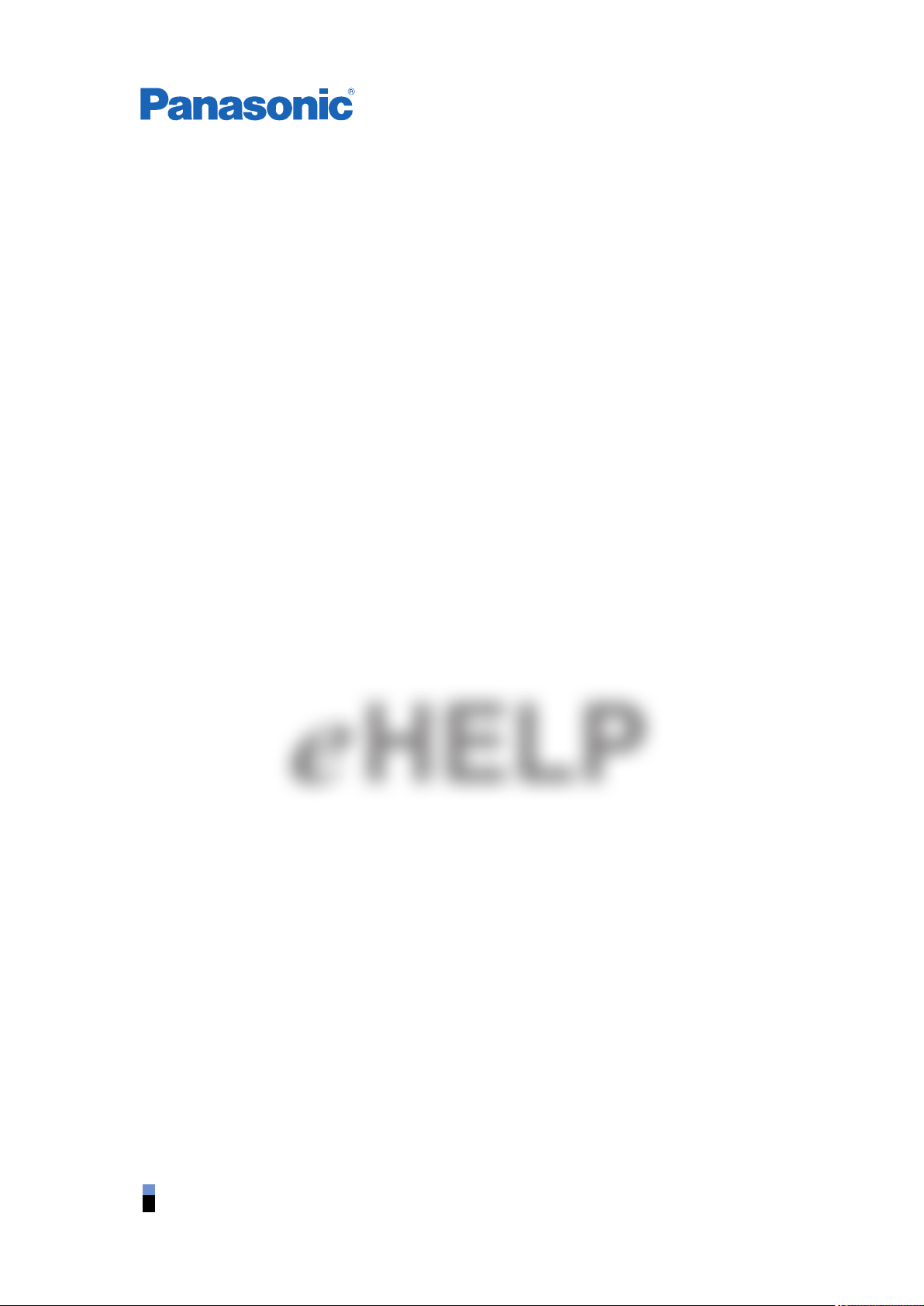
TX-40EXW735 TX-50EXW735
TX-40EXW734 TX-50EXW734 TX-58EXW734 TX-65EXW734
TX-40EXM715 TX-50EXM715 TX-58EXM715 TX-65EXM715
TX-40EXT686 TX-49EXT686 TX-55EXT686
TX-40EXF687 TX-49EXF687 TX-55EXF687
TX-40EXN688 TX-49EXN688 TX-55EXN688
TX-40EXX689 TX-49EXX689 TX-55EXX689
TX-40EXW604 TX-43EXW604 TX-49EXW604 TX-55EXW604 TX-65EXW604
TX-40EXW604S TX-49EXW604S TX-55EXW604S
Suomi
e
HELP

Lue ensin
Ennen käyttöä
•Lisenssi 13
Ominaisuudet
•4K-resoluutio 16
•Aloitusruutu 17
•Info Frame 18
•TV Anywhere 19
•DVB-via-IP 20
•Kaksoisviritin 21
•Helppo peilaus 22
Aloitusruutu
Aloitusruutu
•Tiedot 23
•Käyttö 24
•Kiinnitä aloitusnäyttöön 26
•Asetusvalikko 27
Live-TV
•Käyttö 28
•Asetusvalikko 29
Sovellukset
•Käyttö 30
•Oma sovellukseni 31
•Asetusvalikko 32
Laitteet
•Käyttö 33
•Asetusvalikko 34
Katselu
Perustoiminnot
•Satelliittiyhteys 35
•Perusliitäntä 37
- 2 -
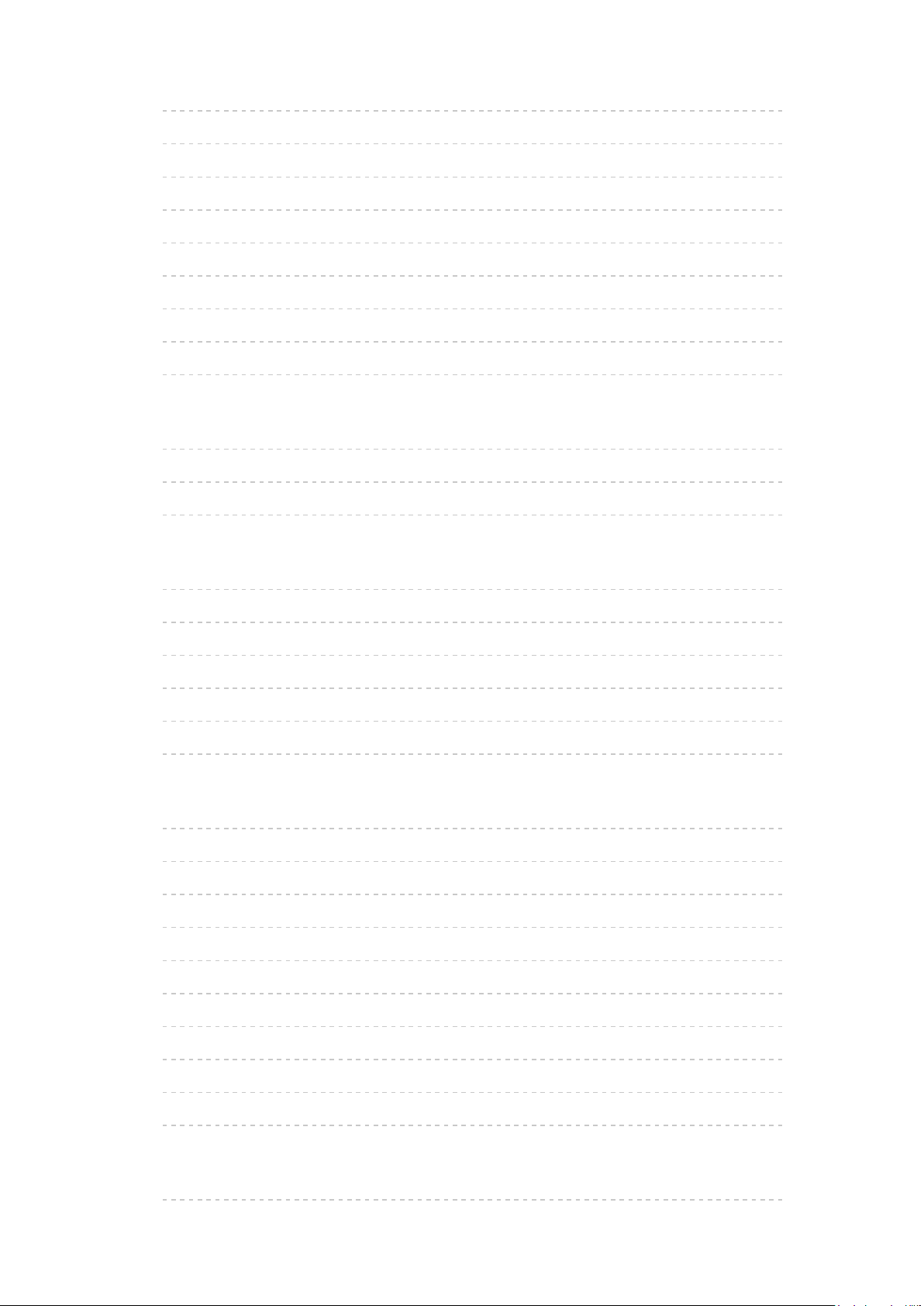
•Kanavan valinta 40
•Tietopalkki 42
•AV-asetukset 45
•Tekstitys 47
•Viimeksi katseltu kanava 48
•Ajastin 49
•Energiaa säästävät toiminnot 50
•Ajan säätäminen 53
•Kieli 54
4K-piirtotarkkuus
•4K-yhteensopiva laitteisto 55
•HDMI-automaattiasetukset 56
•Käypä 4K-muoto 57
Ulkoinen laitteisto
•Ulkoinen liitäntä 58
•Ulkoisen tulon katselu 62
•Käyttäminen TV:n kaukosäätimellä 64
•HDMI-ominaisuudet 66
•HDMI HDR -asetus 68
•Käytössä olevat tulosignaalit 69
Paras kuva
•Katseluasetukset 70
•Valoanturi 71
•Kuvasuhde 72
•Kuvasuhteen ohjaussignaali 73
•Perusasetukset 75
•Kohinanpoiston asetukset 77
•Lisäasetukset 78
•Optio asetukset 82
•Näytön asetukset 85
•Kopioi säädöt 87
Paras ääni
•Äänitila 88
- 3 -
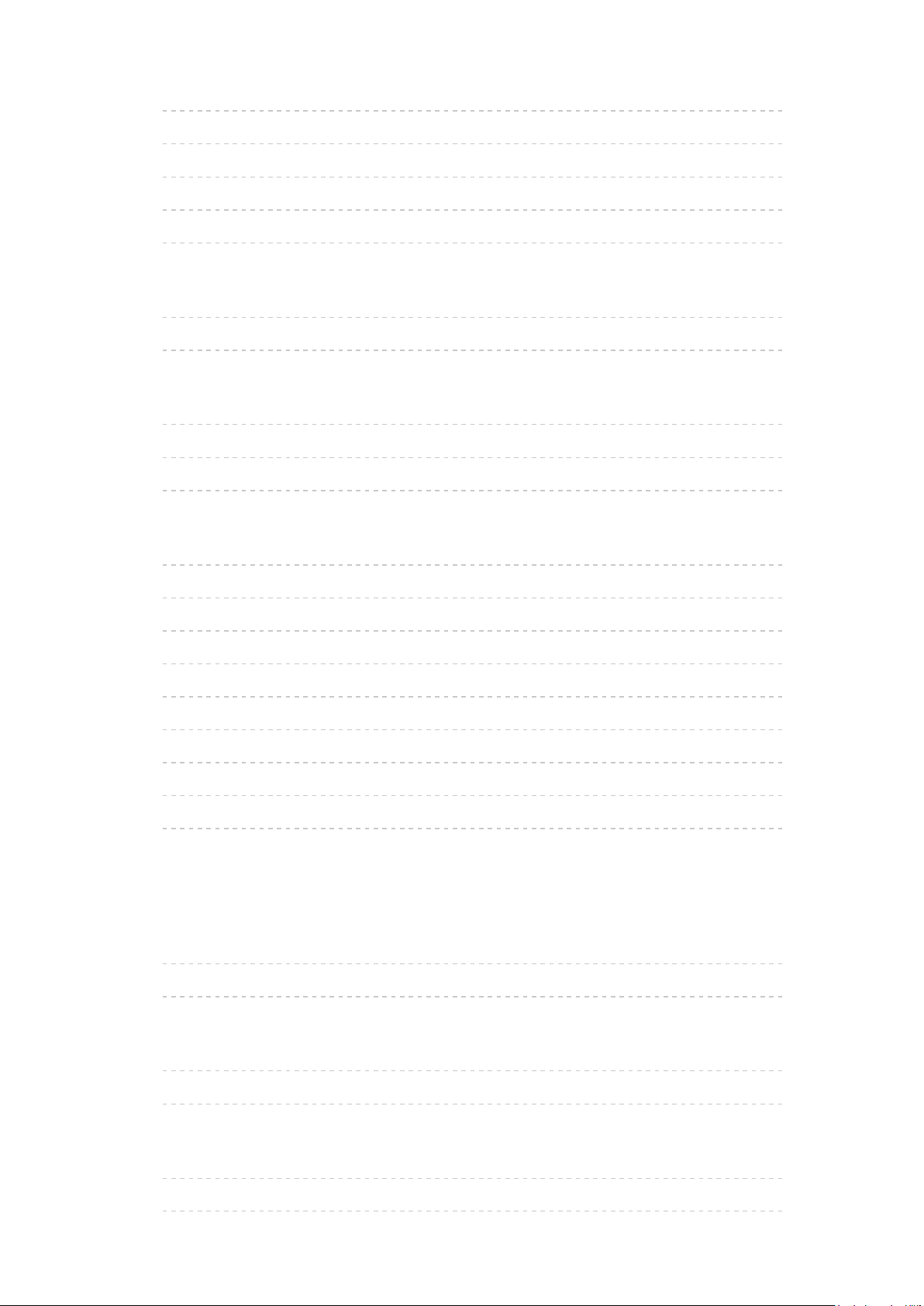
•Perusasetukset 89
•Äänenvoimakkuusasetukset 91
•Ääniohjauksen asetukset 93
•Äänen kuvaus 95
•Lisäasetukset 96
TV-opas
•TV-oppaan käyttö 99
•Ajastaminen 102
Teksti-TV
•Teksti-TV:n katselu 104
•Teksti-TV-tila 106
•Teksti-tv merkit 107
Kanavien viritys ja muokkaus
•Asetusvalikko 108
•Kanavien muokkaus 109
•Suosikkien muokkaus 112
•Automaattinen viritys 114
•Manuaalinen viritys 118
•Päivitä kanavaluettelo 121
•Signaalin tila 122
•Muut asetukset 123
•Valittavissa olevat satelliitit 124
Tallennus
USB-kiintolevyn asetukset
•Valmistelut 125
•USB-kiintolevyn asetus 127
Nykyisen ohjelman tallentaminen
•Pikatallennus 129
•REW LIVE TV 130
Ajastaminen
•Ajastuksen asettaminen 132
•Ajastuksen muokkaaminen 134
- 4 -
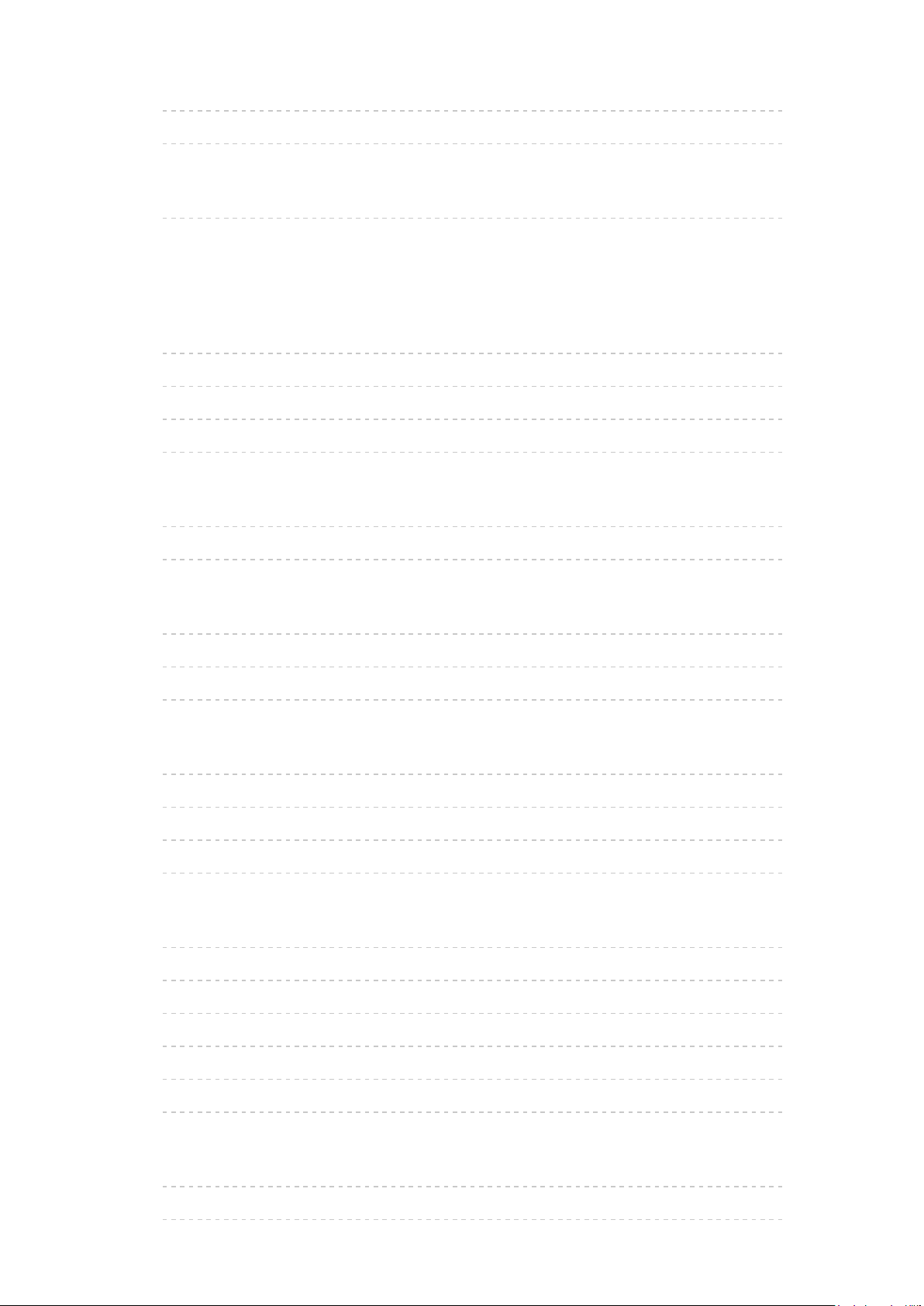
•Etätallennus 135
•Huomautus 136
Teknisiä tietoja
•USB-kiintolevy 138
Mediasoitin
Media Playerin käyttö
•Tiedot 139
•Laitteen / tilan valinta 141
•Verkkolaite 143
•Tiedoston jakaminen 144
Luettelonäkymä
•Tiedoston valinta 145
•Tiedostojen suodattaminen 147
Kansionäkymä
•Tiedoston valinta 148
•Tiedostojen suodattaminen 150
•Tiedostojen lajitteleminen 151
Toisto
•Toisto 152
•Diaesityksen asetukset 154
•Videoiden asetukset 156
•Audiolähtöasetukset 157
Tallennettu TV-tila
•Sisällön valinta 158
•Tallennetun TV:n katselu 159
•Sisällön ryhmittely 161
•Sisällön poistaminen 162
•Lukuluettelo 163
•Audiolähtöasetukset 164
Liitetty laite
•Laitteen käsittelyyn liittyvä huomautus 165
•USB-laitteet 166
- 5 -

Tuettu muoto
•Valokuvamuoto 167
•Videomuoto 168
•Musiikkimuoto 171
Verkko
Internet-sisältö
•Tiedot 172
•Internet-sisällön valinta 173
•Huomautus 174
DLNA
•Talonsisäinen suoratoisto 175
•DLNA:n käyttäminen 177
Verkkoyhteydet
•Internet-yhteys 178
•DLNA-yhteys 179
•Huomautus 181
Verkkoasetukset
•Verkkoyhteys 182
•Manuaalinen - Langaton 184
•Manuaalinen - Langallinen 187
•Manuaalinen - Langaton tukiasema 189
•Verkkostatus 190
•My Home Cloud -asetukset 191
•VIERA-nimi 192
•TV Remote -sov. aset. 193
•Verkkolinkkiasetukset 195
•DVB-via-IP:n palvelinasetukset 197
•TV Anywhere -asetukset 198
•Tiedostonjakoasetukset 199
•Peilausasetukset 200
•Control4-asetukset 201
•Ohjelmistopäivitys 202
- 6 -
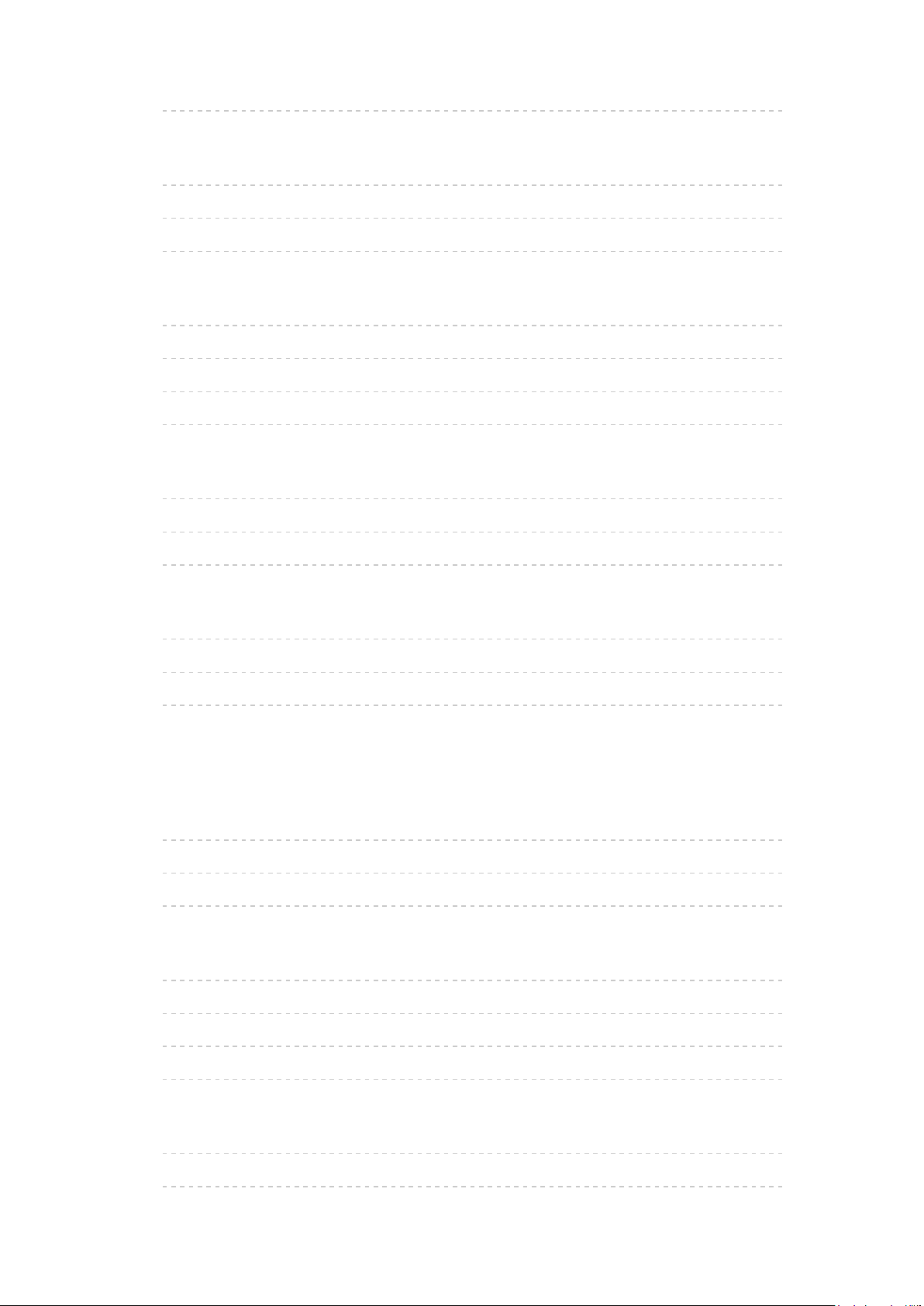
•Uusi ohjelmistoviesti 203
Valokuvat
•Tiedoston valinta 204
•Kuvan katselu 205
•Diaesityksen käyttäminen 206
Videot
•Tiedoston valinta 207
•Videon katselu 208
•Videoiden asetukset 210
•Audiolähtöasetukset 212
Musiikki
•Tiedoston valinta 213
•Musiikin toisto 214
•Musiikkiasetukset 215
Tuettu muoto
•Valokuvamuoto 216
•Videomuoto 217
•Musiikkimuoto 220
Toiminnot
Info Frame
•Tiedot 221
•Käyttö 222
•Asetukset 223
Ääniohjaus
•Tiedot 224
•Käyttö 225
•Asetukset 226
•Huomautus 227
TV Anywhere
•Käyttö 228
•TV Anywhere -asetukset 229
- 7 -
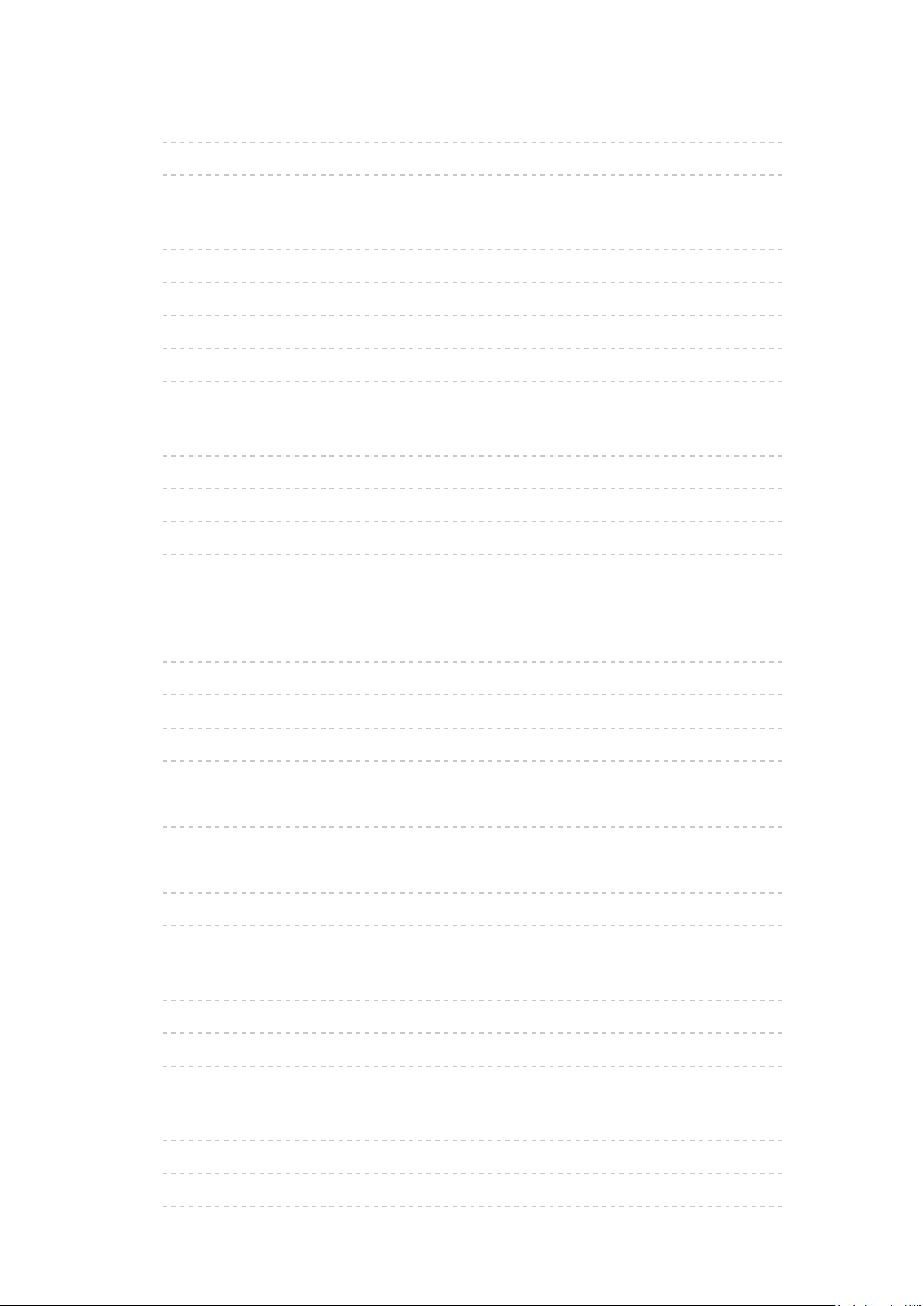
Peilataan
•Käyttö 230
•Peilausasetukset 231
DVB-via-IP
•DVB-via-IP-palvelinyhteys 232
•DVB-via-IP:n palvelinasetukset 234
•DVB-via-IP-client-yhteys 235
•DVB-via-IP-palvelimen valinta 237
•Huomautus 238
Jaettu näyttö
•Tiedot 239
•Jaettu näyttö 241
•Kuva kuvassa 244
•Huomautus 245
VIERA Link ”HDAVI Control™”
•VIERA Link -ominaisuuden yleiskuvaus 246
•Valmistelut 252
•Helppo toisto 253
•Virta päälle-linkki 254
•Virta pois-linkki 255
•Virransäästö (valm.tila) 256
•Älykäs valmiustila 257
•VIERA Link ohjaus 258
•Kaiutinvalinta 260
•Huomautus 261
Lapsilukko
•Lapsilukon käyttö 262
•PIN-tunnus 263
•Luokittelu 264
Datapalvelusovellus
•Datapalvelusovelluksen käyttö 265
•Yksityisyysasetukset 266
•Huomautus 267
- 8 -
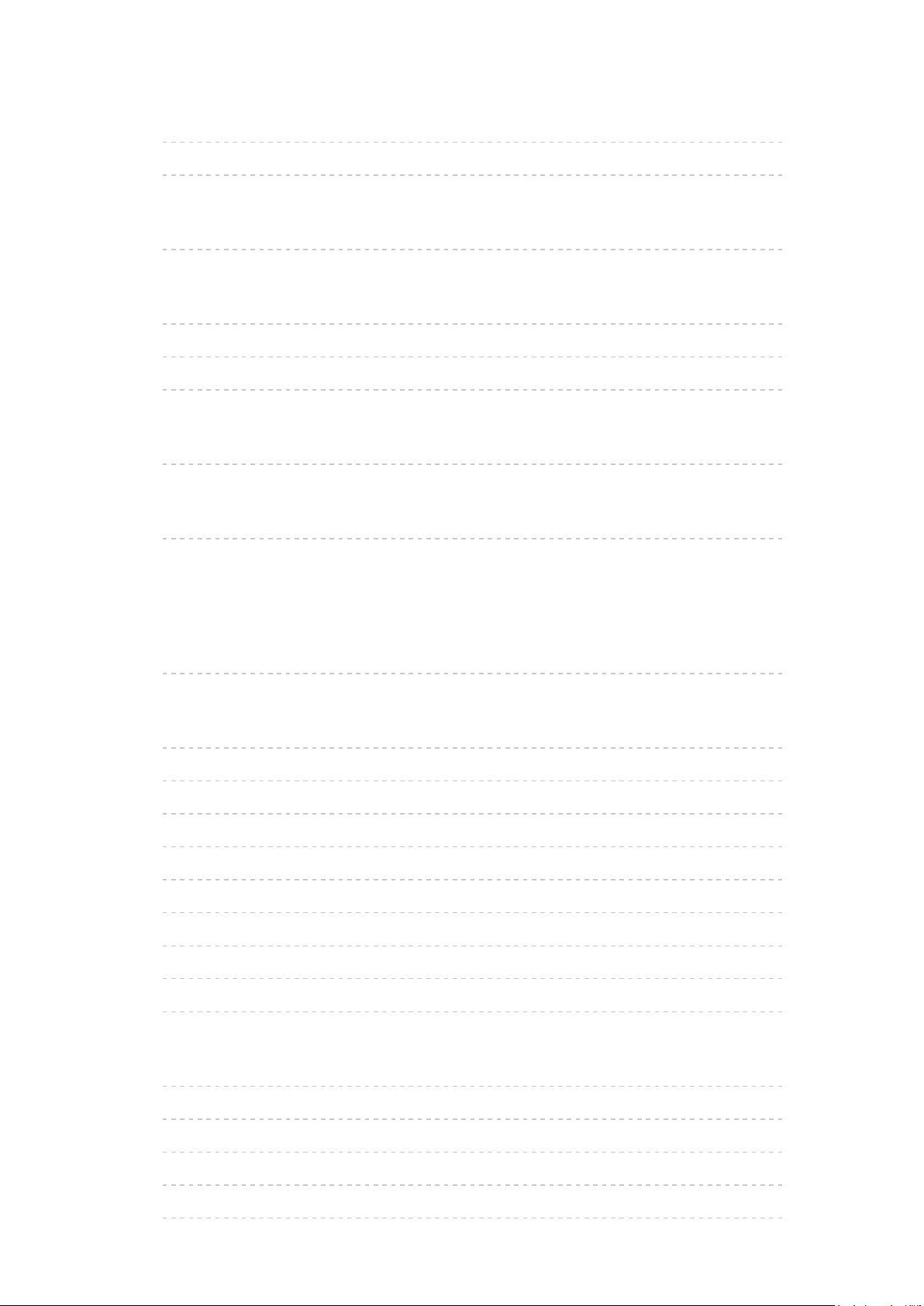
Common Interface
•Huomautus 268
•CI-liitännän käyttö 269
Tehdasasetukset
•Tehdasasetukset 270
TV-ohjelmiston päivitys
•Tiedot 271
•Automaattinen päivitys 272
•Manuaalinen päivitys 273
Merkkien määrittäminen
•Numeropainikkeiden käyttö 274
Näppäimistö
•Näppäimistö 275
Asetukset
Asetusvalikko
•Käyttö 276
Kuva
•Katseluasetukset 278
•Perusasetukset 279
•Valoanturi 280
•Kohinanpoiston asetukset 281
•Lisäasetukset 282
•Optio asetukset 283
•Näytön asetukset 285
•Kopioi säädöt 286
•Palauta oletukset 287
Ääni
•Äänitila 288
•Perusasetukset 289
•Äänenvoimakkuusasetukset 290
•Ääniohjauksen asetukset 291
•Äänen kuvaus 292
- 9 -
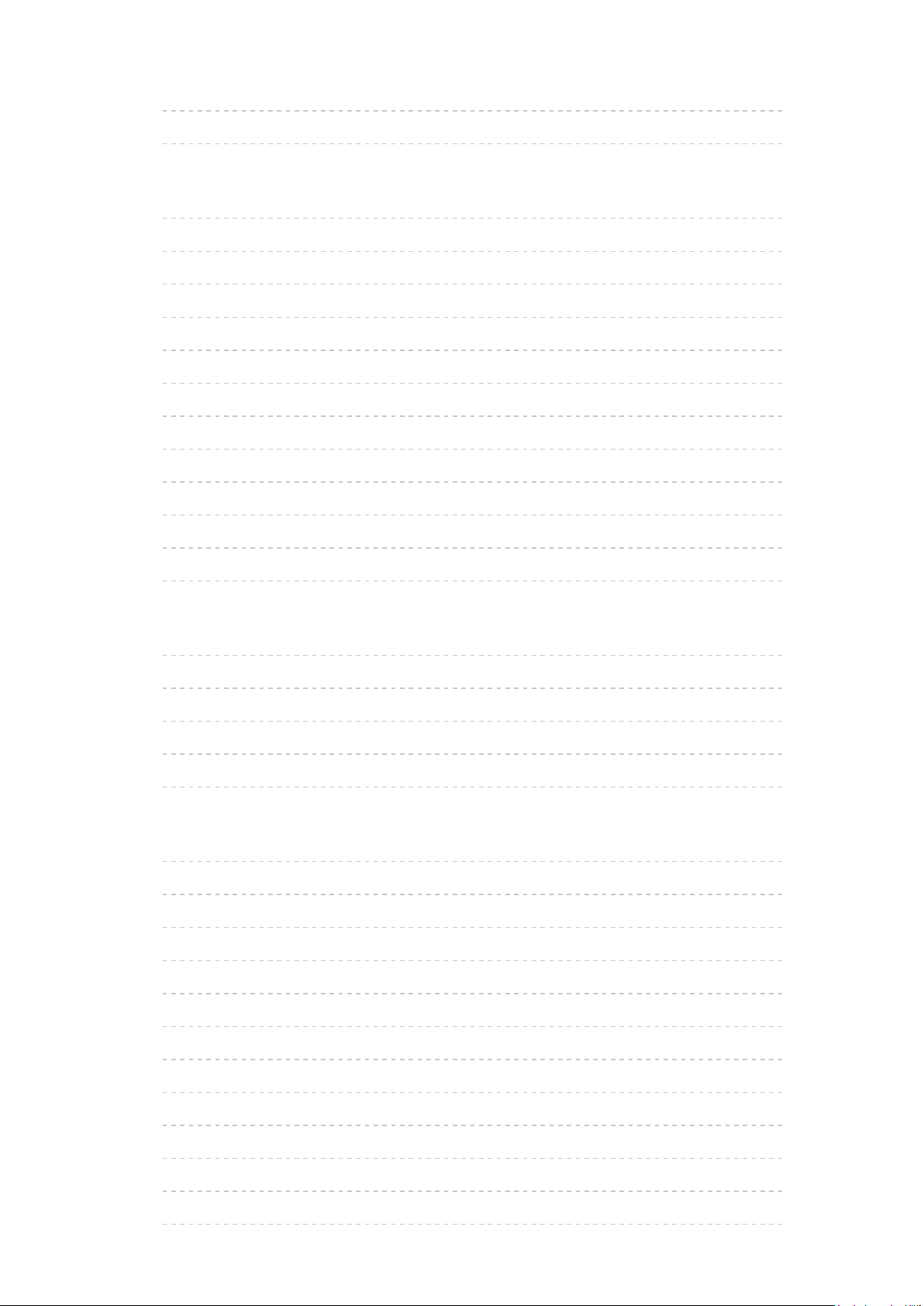
•Lisäasetukset 293
•Palauta oletukset 294
Verkko
•Verkkoyhteys 295
•Verkkostatus 296
•My Home Cloud -asetukset 297
•VIERA-nimi 298
•TV Remote -sov. aset. 299
•Verkkolinkkiasetukset 300
•DVB-via-IP:n palvelinasetukset 301
•TV Anywhere -asetukset 302
•Tiedostonjakoasetukset 303
•Peilausasetukset 304
•Control4-asetukset 305
•Muut asetukset 306
Ajastin
•Ajastin 307
•Ajastaminen 308
•Aikavyöhyke 309
•Autom. valmiustilaan 310
•Ei signaalia, virta pois 311
Asetukset
•Ekonavigointi 312
•Äänihallinnan asetukset 313
•USB-laitteen asetukset 314
•Tallennusasetukset 315
•Lapsilukko 316
•Viritysvalikko 317
•Kieli 319
•Näyttöasetukset 320
•HDMI-automaattiasetukset 322
•HDMI HDR -asetus 323
•Common Interface 324
•VIERA Link -asetukset 325
- 10 -

•Datapalvelusovellus 326
•Järjestelmävalikko 327
•Muut asetukset 328
Tuki
Ohjevalikko
•Ohjevalikon käyttö 329
Usein kysyttyjä kysymyksiä
•Kuva 330
•Digitaali-TV 332
•Analoginen TV 334
•Ääni 335
•HDMI 336
•Verkko 337
•Muu 339
•Lisätietoja 341
Kunnossapito
•Huolto ja puhdistus 342
- 11 -
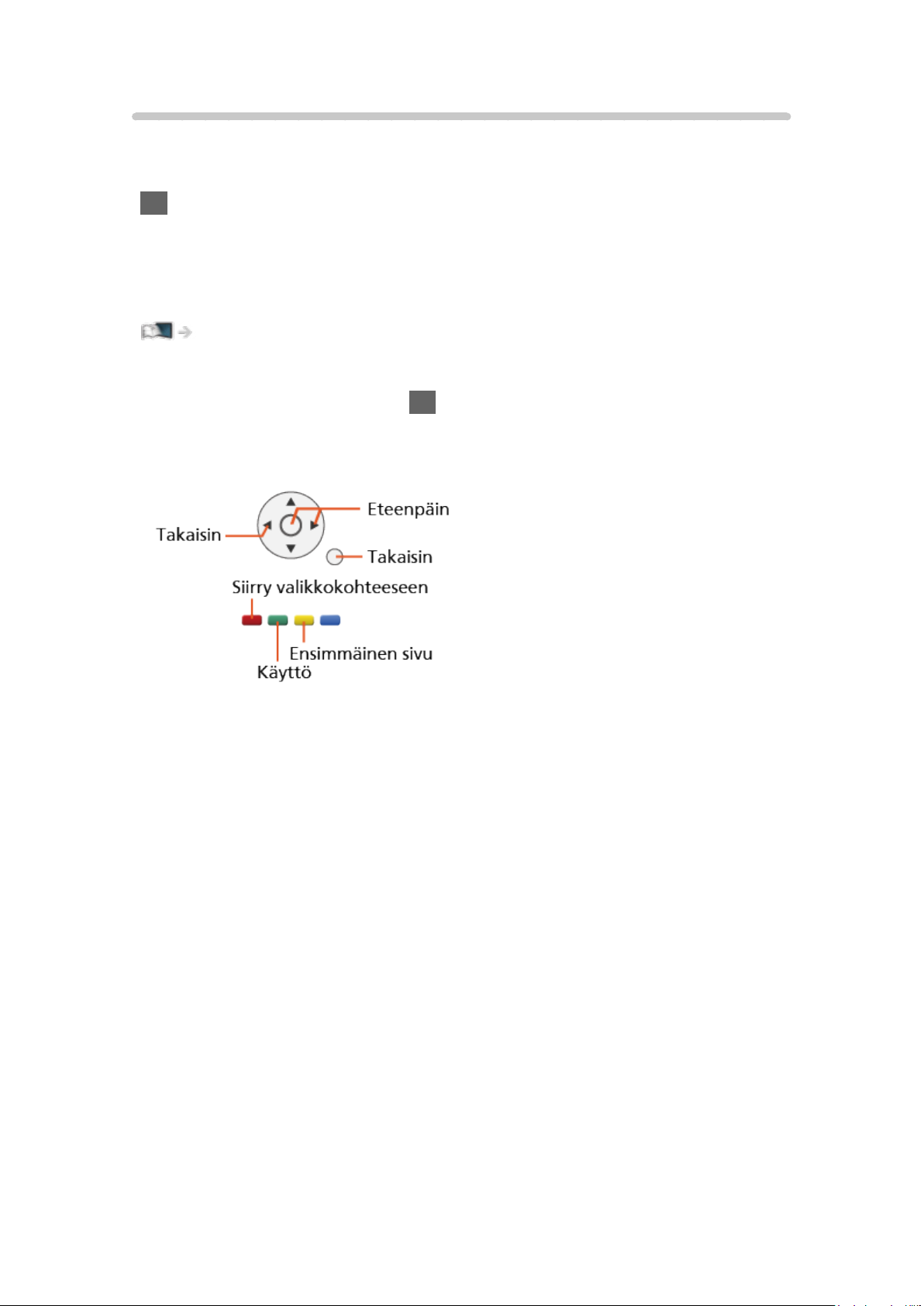
Käyttö
■ Merkkien selitykset
OK :
Sulkeissa olevat kirjaimet ilmaisevat kaukosäätimen painikkeita.
Päävalikko :
Syaaninväriset kirjaimet ilmaisevat kuvaruutunäytön kohteita.
:
Lisätietoja löytyy kohdasta eHELP
Voit siirtyä sivulle painamalla OK, kun kohdistin on viitteiden päällä.
■ Käyttöopas
= Huomautus =
●
Pidätämme oikeuden teknisiin muutoksiin ilman eri ilmoitusta.
●
Tässä eHELP-oppaassa olevat kuvat ovat viitteellisiä.
●
Tämä eHELP kattaa kaikki mallit, mutta tietyissä malleissa ei välttämättä
ole joitakin ominaisuuksia.
●
Voit tarkistaa oman mallisi ominaisuudet käyttöohjeen paperiversiosta ja
TV-vastaanottimen omasta valikosta.
- 12 -

Lue ensin
Ennen käyttöä
Lisenssi
Vaikka yrityksen tai tuotteen tavaramerkkejä ei olisi erikseen mainittu, nämä
tavaramerkit on otettu täysin huomioon.
DVB ja DVB-logot ovat DVB Projectin tavaramerkkejä.
DiSEqC™ on EUTELSAT:in tavaramerkki.
®
DLNA
Alliancen tavaramerkkejä, palvelumerkkejä tai sertifiointimerkkejä.
, DLNA-logo ja DLNA CERTIFIED™ ovat Digital Living Network
Termit HDMI ja HDMI High-Definition Multimedia Interface ja HDMI-logo
ovat HDMI Licensing LLC:n tavaramerkkejä tai rekisteröityjä tavaramerkkejä
Yhdysvalloissa ja muissa maissa.
x.v.Colour™ on tavaramerkki.
HDAVI Control™ on Panasonic Corporation:in tavaramerkki.
Valmistettu Dolby Laboratories myöntämällä lisenssillä.
Dolby, Dolby Audio ja kaksois-D-symboli ovat Dolby Laboratories
rekisteröimiä tavaramerkkejä.
Speech Powered by Dragon
2002-2016 Nuance Communications, Inc. All rights reserved.
”PlayReady” on Microsoft:in rekisteröity tavaramerkki. Huomioi seuraava.
(a) Tämä tuote sisältää tekniikkaa, joka kuuluu Microsoft:in
immateriaalioikeuksiin. Tämän tekniikan käyttö tämän tuotteen ulkopuolella on
kielletty, ilman Microsoft:in lupaa.
- 13 -
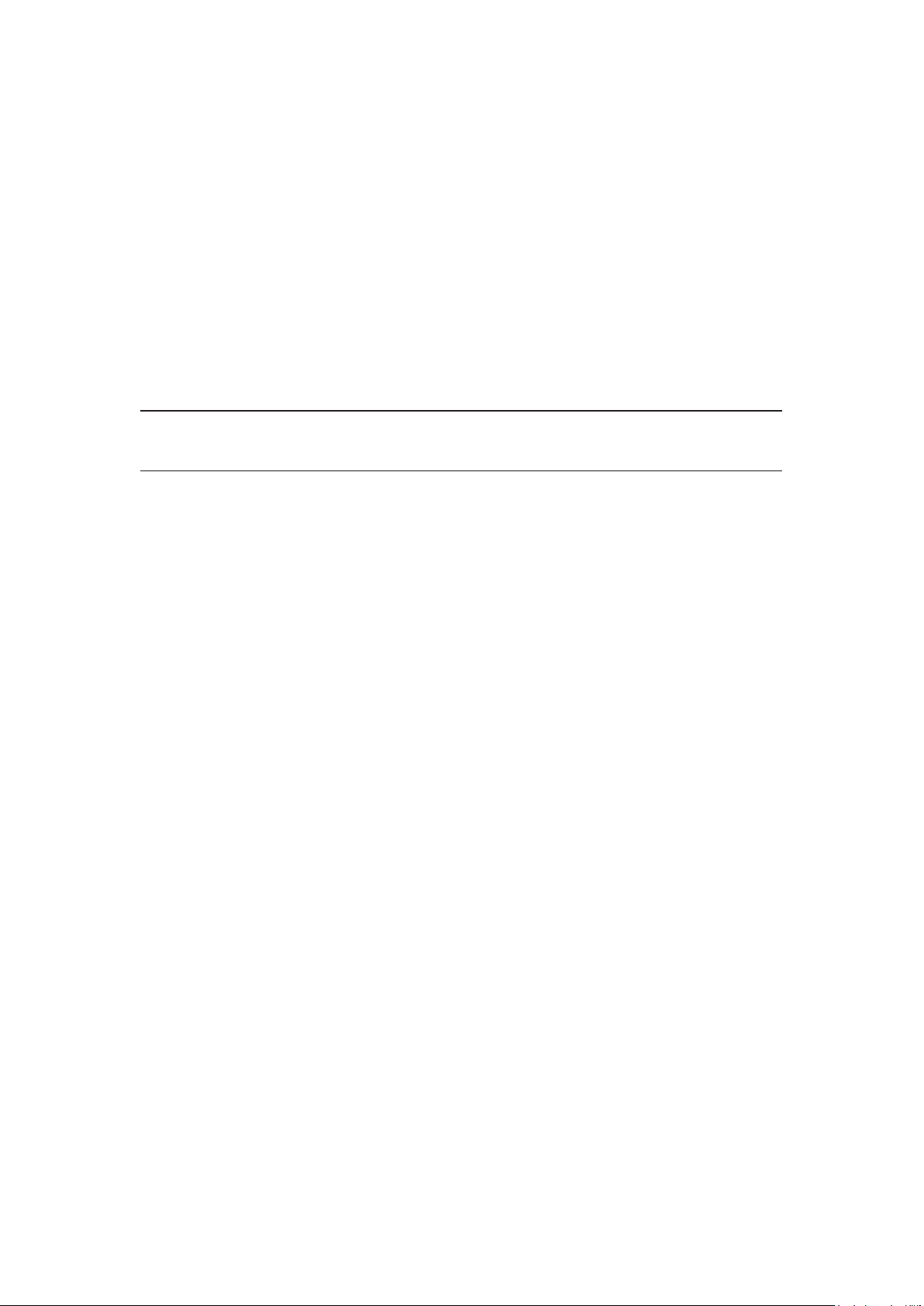
(b) Sisällön omistajat käyttävät Microsoft PlayReady™ -suojausteknologiaa
suojatakseen immateriaaliomaisuuttansa, kuten tekijänoikeuksilla suojattua
sisältöä. Tämä laite hyödyntää PlayReady-teknologiaa PlayReady-suojatun
sisällön ja/tai WMDRM-suojatun sisällön toistamisessa. Jos laite ei pysty
noudattamaan sisällön käyttörajoituksia asianmukaisesti, sisällön omistajat
voivat vaatia Microsoft:ia peruuttamaan laitteen tuen PlayReady-suojatulle
sisällölle. Tuen peruuttaminen ei saa vaikuttaa suojaamattomaan sisältöön tai
sisältöön, joka on suojattu jollakin muulla suojausteknologialla.
Sisällön omistajat saattavat vaatia sinua päivittämään PlayReady-tuen, jotta
voit käyttää heidän sisältöään.
Jos kieltäydyt päivityksestä, et pysty käyttämään sisältöä, joka edellyttää
päivittämistä.
Firefox
®
OS on Mozilla Foundationin rekisteröity tuotemerkki.
Tämä tuote sisältää seuraavat ohjelmat:
(1) ohjelman, joka on yksinomaan Panasonic Corporation:in kehittämä tai sille
kehitetty,
(2) ohjelman, jonka omistaa kolmas osapuoli ja joka on lisensoitu Panasonic
Corporation:ille,
(3) Firefox OS:n kehittäjä on Mozilla,
(4) ohjelman, joka on lisensoitu GNU GENERAL PUBLIC LICENSE version
2.0 (GPL V2.0) mukaan
(5) ohjelman, joka on lisensoitu GNU LESSER GENERAL PUBLIC LICENSE
version 2.1 (LGPL V2.1) mukaan ja/tai
(6) avoimen ohjelman, joka on muu kuin GPL V2.0:n ja/tai LGPL V2.1:n
mukaan lisensoitu ohjelma.
Jos ohjelman luokittelu on (3), katso lisätietoja tämän tuotteen ”Firefox OS –
Tietoja” -valikosta.
Kohtien (4) - (6) mukainen ohjelma toimitetaan siinä toivomuksessa, että se
olisi hyödyllinen, mutta ILMAN MITÄÄN TAKUUTA, edes epäsuoraa takuuta
SOVELTUVUUDESTA KAUPANKÄYNNIN KOHTEEKSI tai SOPIVUUDESTA
TIETTYYN TARKOITUKSEEN. Katso yksityiskohtaiset ehdot ja edellytykset
tämän tuotteen ”Ohjelmistolisenssi”-valikossa.
- 14 -
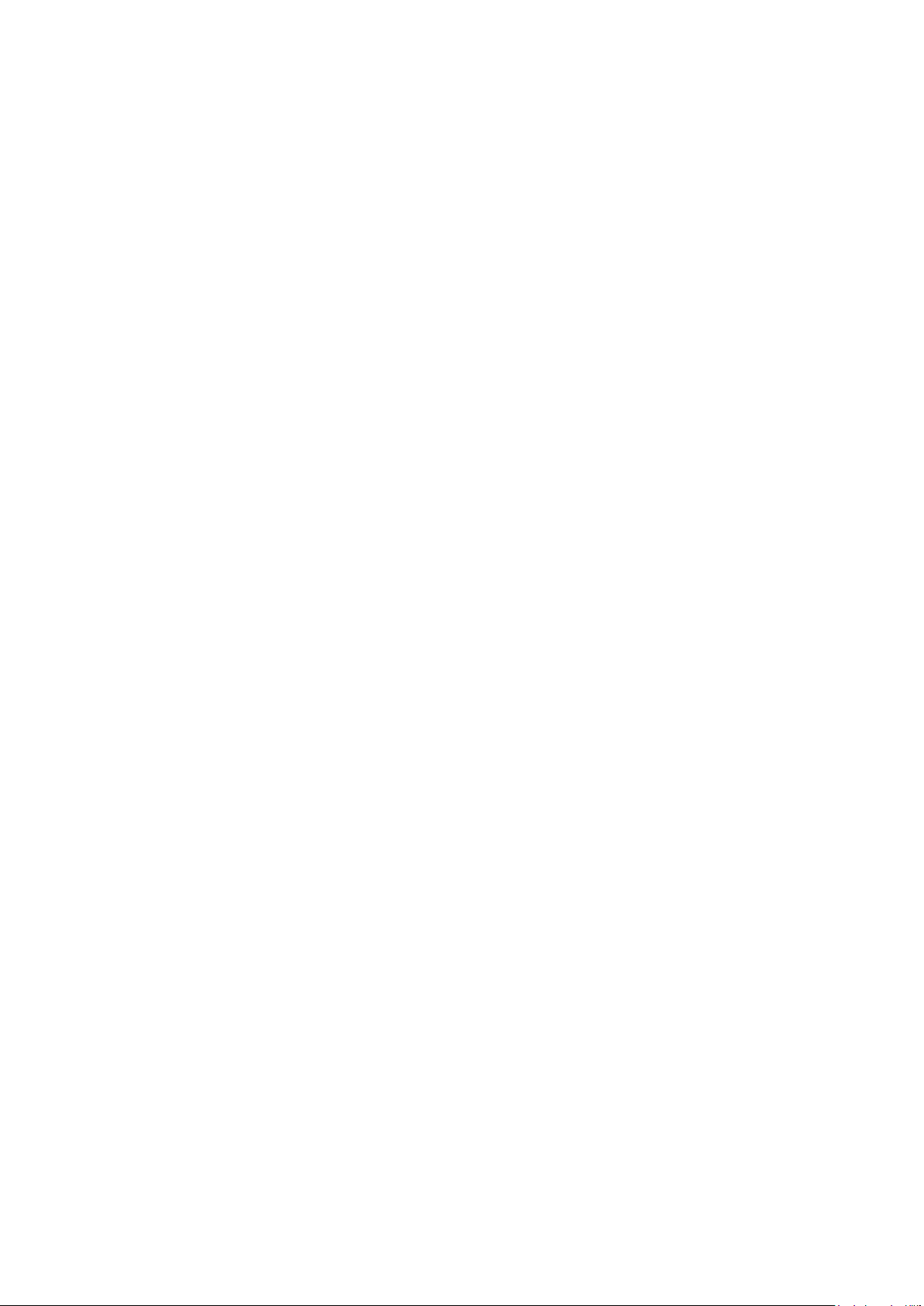
Vähintään kolme (3) vuotta tuotteen toimituksesta, Panasonic antaa
kolmannelle osapuolelle, joka ottaa yhteyttä meihin käyttämällä jäljempänä
olevia yhteystietoja, korkeintaan fyysisesti suoritetun lähdekoodin jakelun
maksun, GPL V2.0:n, LPGL V2.1:n tai muiden asianmukaisten lisenssien
sekä niiden tekijänoikeuslausekkeiden mukaisen täysin koneella luettavan
kopion kyseistä lähdekoodista.
Yhteystiedot: cdrequest@unipf.jp
Lähdekoodi ja tekijänoikeuslauseke ovat saatavilla ilmaiseksi alla ilmoitetulla
verkkosivustollamme.
http://www.unipf.jp/dl/EUIDTV17/
- 15 -
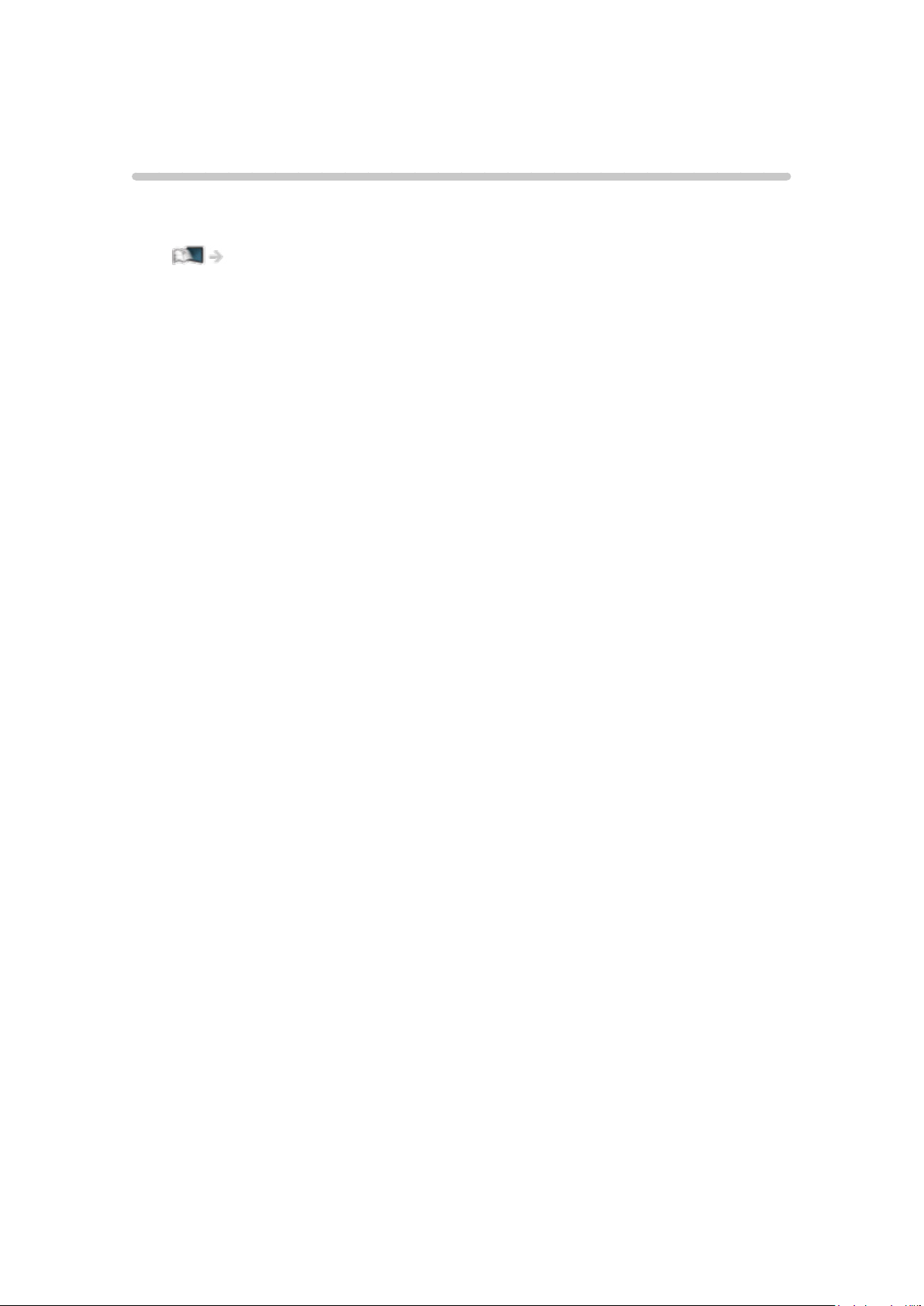
Ominaisuudet
4K-resoluutio
Voit katsella 4K-muotoista sisältöä 1 080 p:n signaaliin verrattuna
kaksinkertaisella vaaka- ja pystysuoralla piirtotarkkuudella.
Katselu > 4K-piirtotarkkuus > 4K-yhteensopiva laitteisto
- 16 -
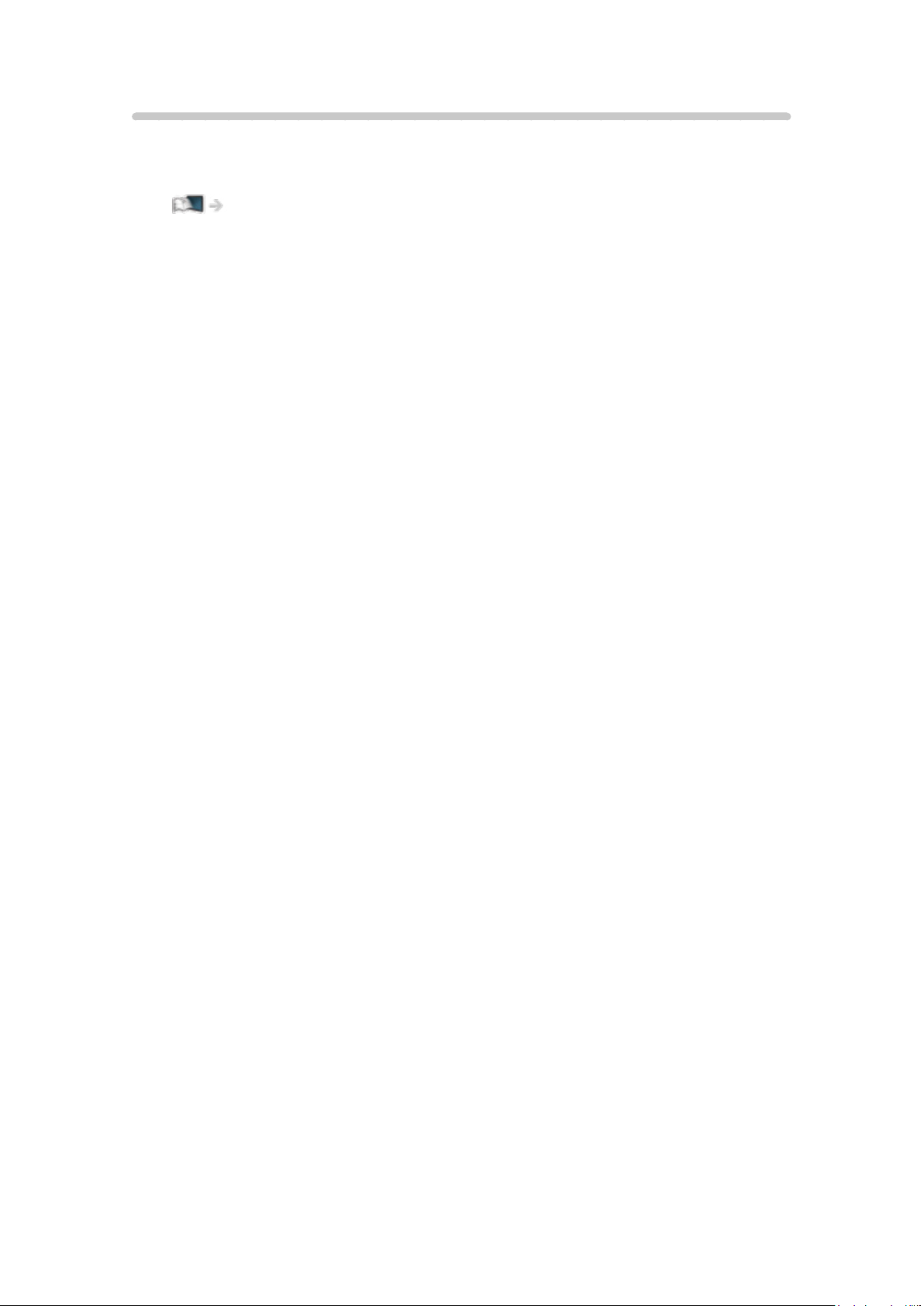
Aloitusruutu
”Aloitusruutu” on reitti TV-ohjelmiin, sovelluksiin ja liitettyihin laitteisiin.
Sen avulla voit käyttää kaikkia ominaisuuksia helposti.
Aloitusruutu > Aloitusruutu > Tiedot
- 17 -

Info Frame
Info Frame on kätevä toiminto, joka tarjoaa sinulle olennaisia tietoja
katselemastasi ohjelmasta, suosituksia jne. Se näkyy ruudun reunassa, kun
tarvitset sitä.
Toiminnot > Info Frame > Tiedot
- 18 -
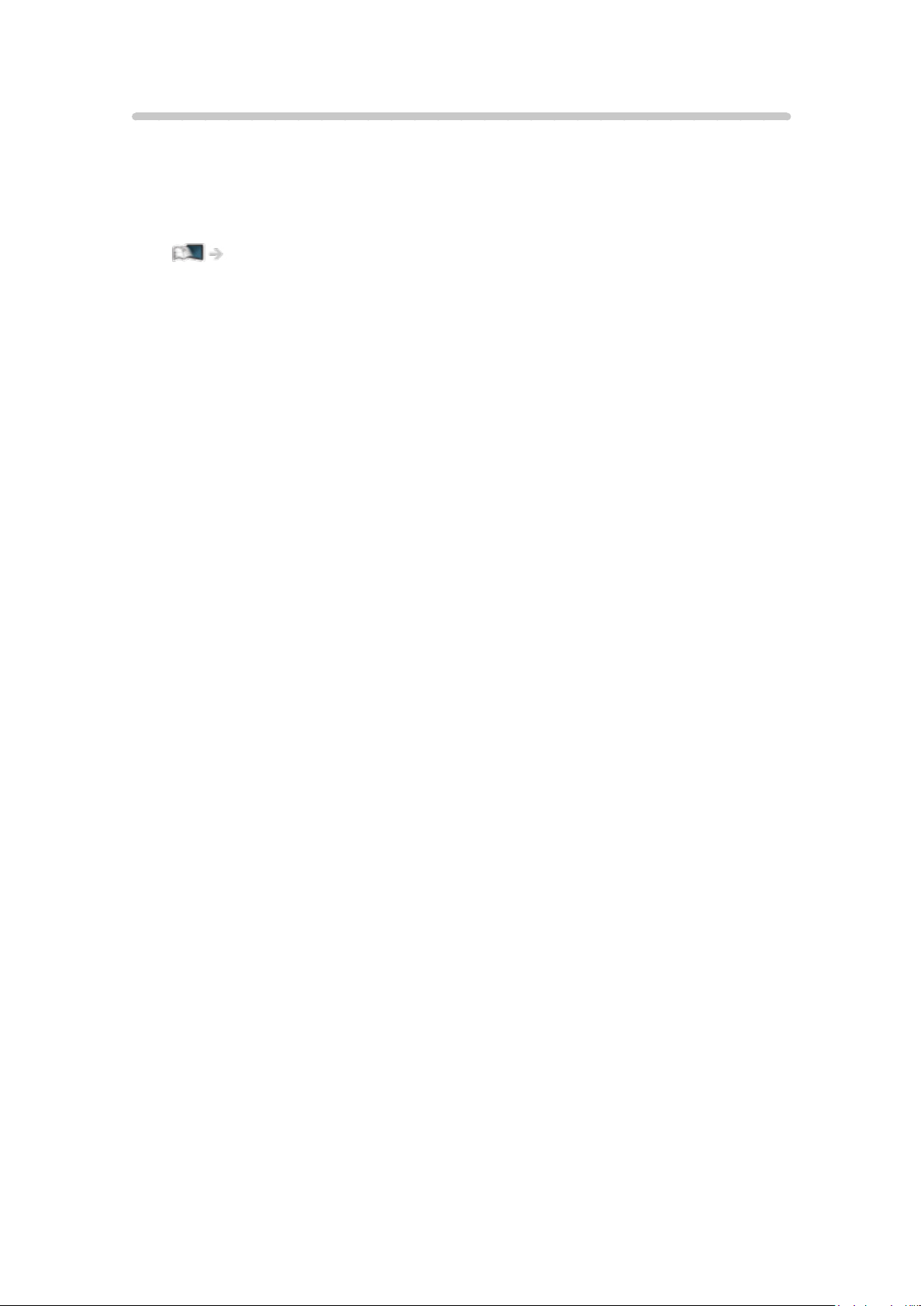
TV Anywhere
Voit katsella TV:tä ja asettaa ajastustapahtumia myös verkkolaitteella (esim.
älypuhelimella) lähiverkon ulkopuolelta.
●
Verkon tilasta ja lähetyksen rajoituksista riippuen tämä toiminto ei ehkä ole
käytettävissä.
Toiminnot > TV Anywhere > Käyttö
- 19 -

DVB-via-IP
Kaikki ominaisuudet eivät ole saatavilla kaikissa malleissa.
Tämän TV:n voi asettaa toimimaan DVB-via-IP-palvelimena, jotta se voi
suoratoistaa lähetyksen toiseen, DVB-via-IP-client-toimintoa tukevaan TVlaitteeseen tai SAT>IP yhteensopivaan laitteeseen.
Toiminnot > DVB-via-IP > DVB-via-IP-palvelinyhteys
Tässä TV:ssä on DVB-via-IP-client-toiminto, ja se voi muodostaa yhteyden
DVB-via-IP-palvelimeen tai SAT>IP yhteensopivaan palvelimeen ohjelman
suoratoistoa varten.
Toiminnot > DVB-via-IP > DVB-via-IP-client-yhteys
- 20 -
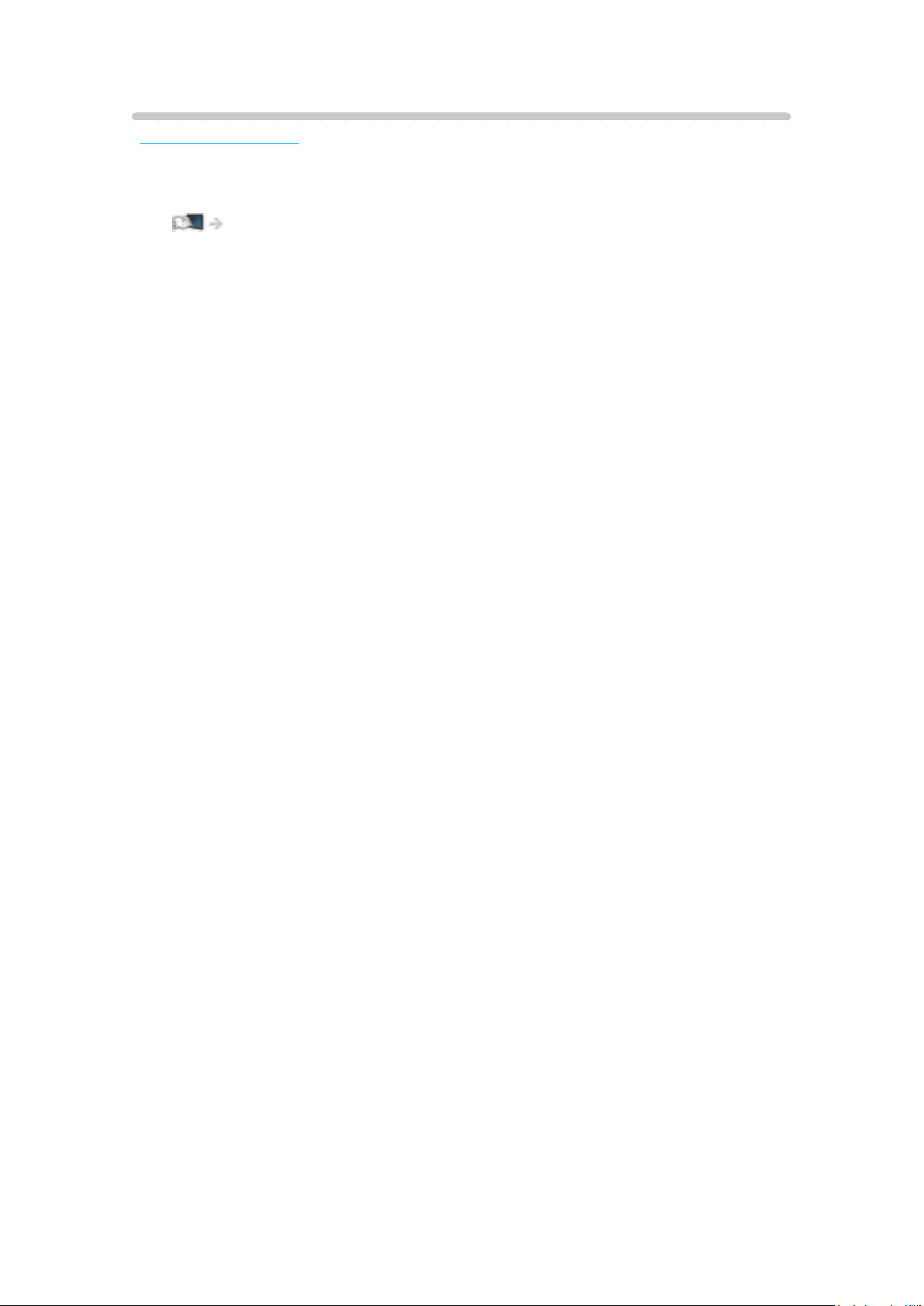
Kaksoisviritin
Sarjat EXW734, EXW735
Voit katsella tai nauhoittaa kahta ohjelmaa samanaikaisesti, katsella ohjelmaa
ja nauhoittaa samalla toista jne.
Toiminnot > Jaettu näyttö > Jaettu näyttö
- 21 -
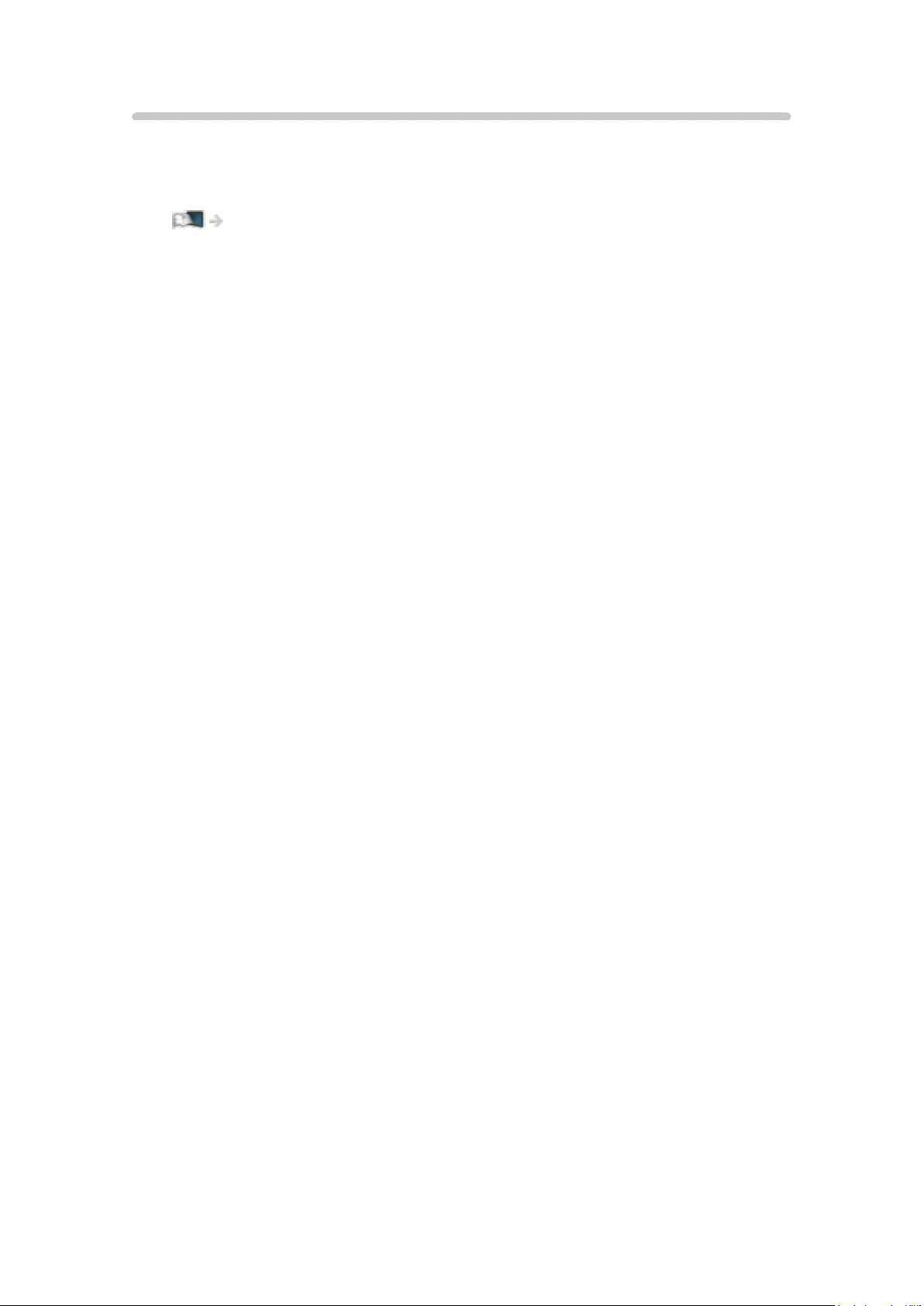
Helppo peilaus
Voit katsella muiden laitteiden (esim. älypuhelimen) näytön kuvia
kuvaruudulta peilaustoimintoa käyttäen. Voit käynnistää peilaustoiminnon
toisista laitteista ilman TV:n käyttöä.
Toiminnot > Peilataan > Käyttö
- 22 -

Aloitusruutu
Aloitusruutu
Tiedot
”Aloitusruutu” on reitti TV-ohjelmiin, sovelluksiin ja liitettyihin laitteisiin.
Home Screenin saa näkyviin painamalla HOME, ja sen avulla voit helposti
käyttää kaikkia ominaisuuksia, kuten esimerkiksi alla olevia (esimerkki).
Aloitusruutu
Live-TV
– Reitti TV-ohjelmiin
Aloitusruutu > Live-TV
Sovellukset
– Reitti erilaisiin sovelluksiin (mm. Internet-sisältö)
Aloitusruutu > Sovellukset
Laitteet
– Reitti liitettyihin laitteisiin (HDMI-laite, USB-laite, verkkolaite jne.)
Aloitusruutu > Laitteet
= Huomautus =
●
Muista päivittää ohjelmisto, kun päivitystä koskeva kehote näytetään
televisioruudulla. Jos ohjelmistoa ei päivitetä, et pysty käyttämään
Aloitusruutu-ruutua. Voit päivittää ohjelmiston myöhemmin manuaalisesti.
Verkko > Verkkoasetukset > Ohjelmistopäivitys
- 23 -
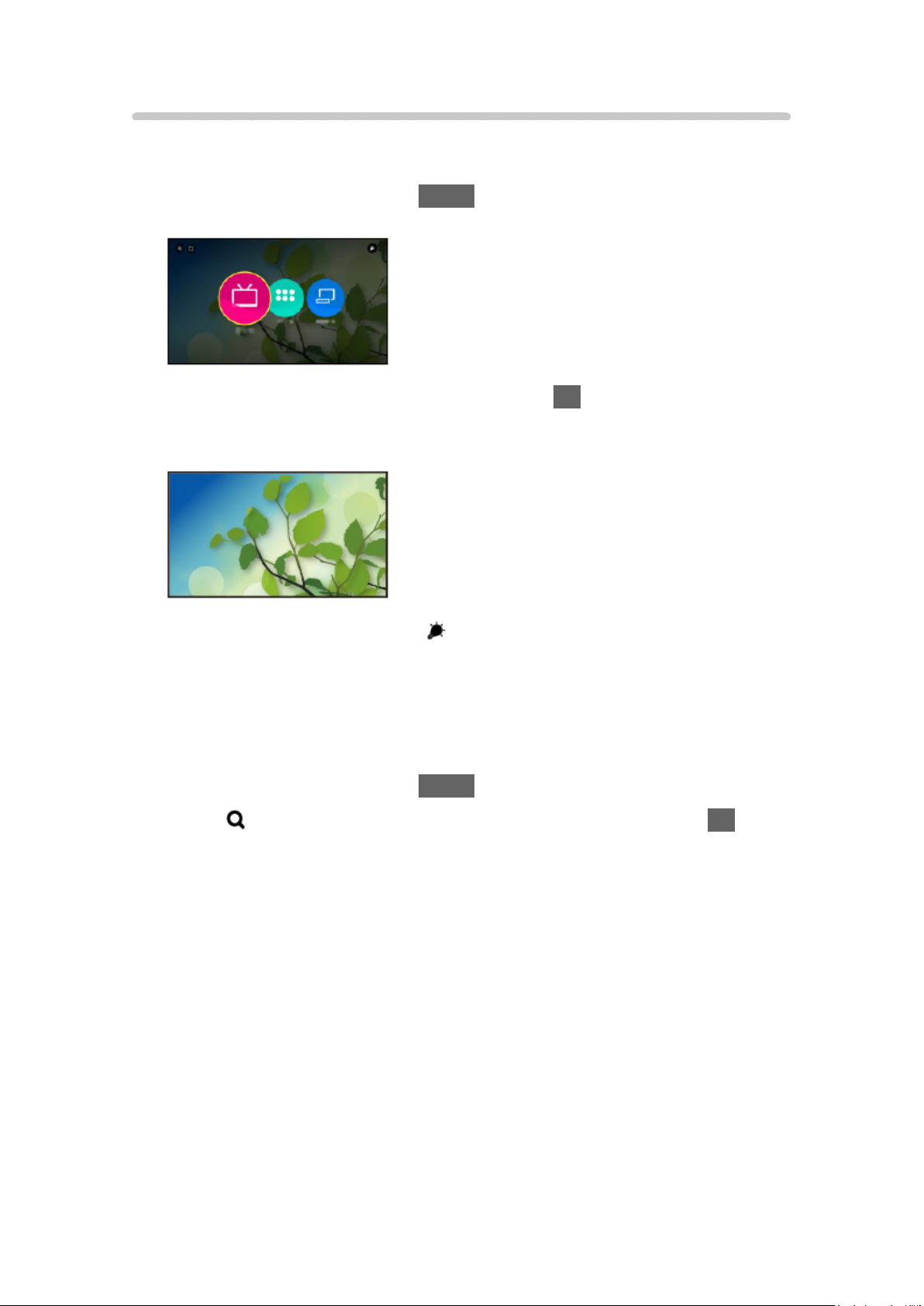
Käyttö
Aloitusruutu-ruudun avulla voit käyttää kaikkia ominaisuuksia, kuten TVohjelmia, sovelluksia ja liitettyjä laitteita.
1. Näytä Aloitusruutu painamalla HOME.
(Esimerkki)
2. Valitse Live-TV / Sovellukset / Laitteet ja paina OK siirtyäksesi valintaasi.
●
Valitse Live-TV katsoaksesi TV:tä koko ruudulla.
(Esimerkki)
●
Katso toimintoihin liittyen myös Aloitusruutu-ruudun oikeassa
yläkulmassa.
■ Etsinnän aloitus
Voit hakea sisältöä erilaisista lähteistä.
1. Näytä Aloitusruutu painamalla HOME.
2. Valitse
siirtyäksesi valintaasi.
3. Noudata ruutuun tulevia ohjeita.
Aloitusruutu-ruudun vasemmasta yläkulmasta, ja paina OK
- 24 -
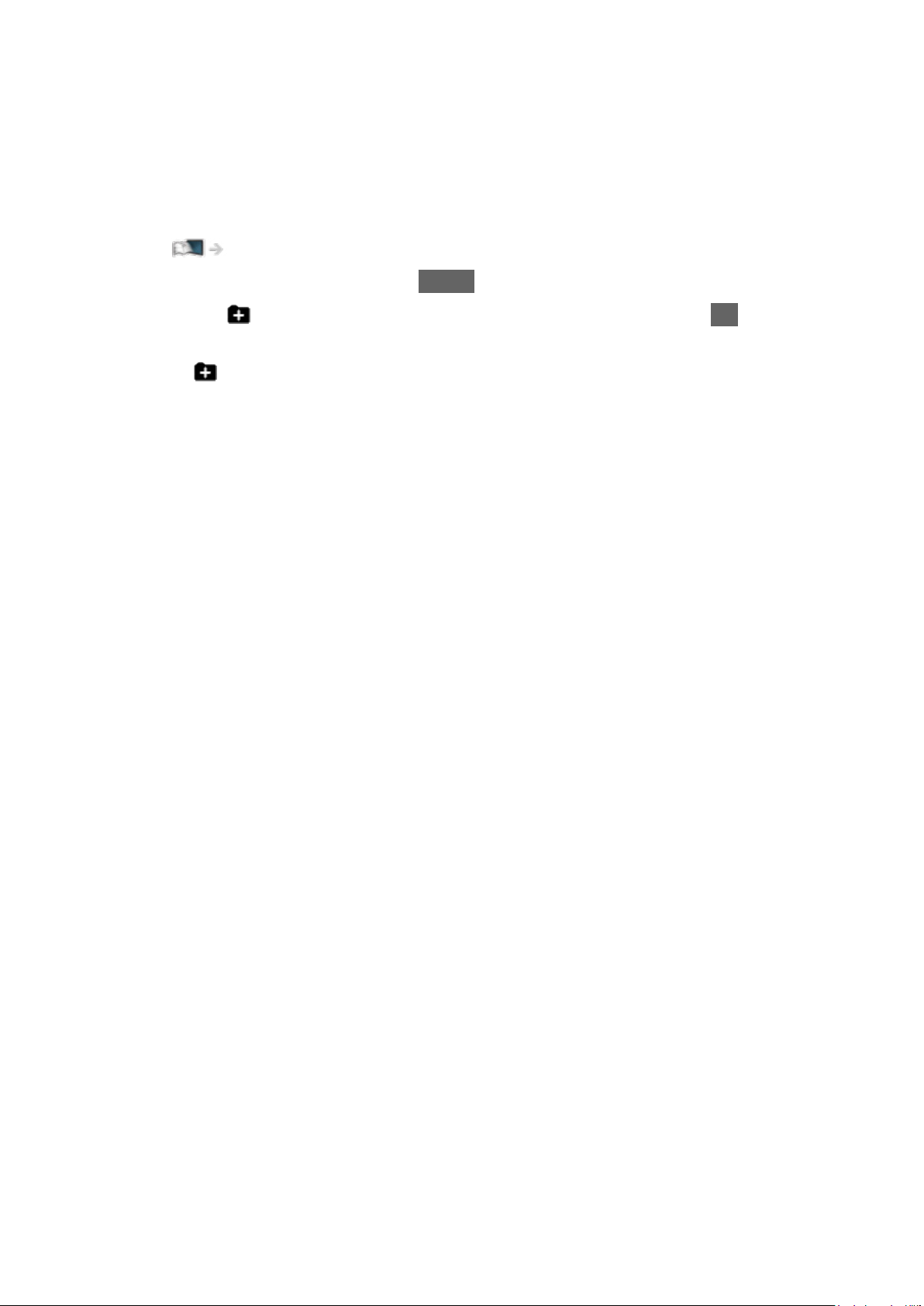
■ Oma kansioni
Voit luoda kansion tallentaaksesi suosikkipikakuvakkeesi (TV-kanava/
sovellus/laite) kohdassa Aloitusruutu. Yhteen kansioon voidaan tallentaa
enintään 9 pikakuvaketta.
●
Pikakuvakkeen lisääminen
Aloitusruutu > Aloitusruutu > Kiinnitä aloitusnäyttöön
1. Näytä Aloitusruutu painamalla HOME.
2. Valitse
Aloitusruutu-ruudun vasemmasta yläkulmasta, ja paina OK
siirtyäksesi valintaasi.
●
ei näytetä, kun mitään pikakuvaketta ei ole lisätty kohdassa
Aloitusruutu.
3. Noudata ruutuun tulevia ohjeita.
- 25 -
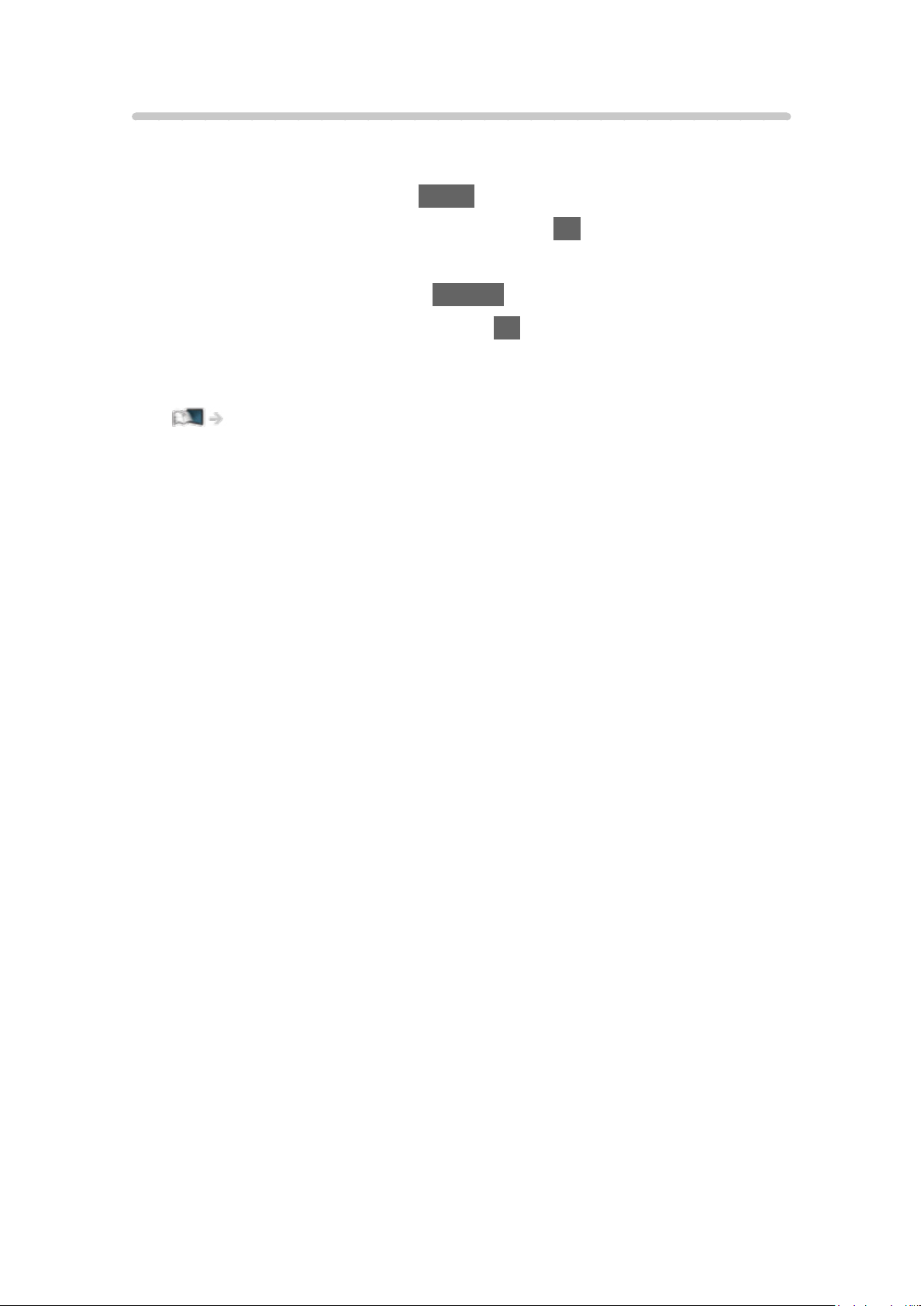
Kiinnitä aloitusnäyttöön
Voit lisätä usein käytetyille ominaisuudelle pikakuvakkeen Aloitusruutu
-ruutuun.
1. Näytä Aloitusruutu painamalla HOME.
2. Valitse Live-TV / Sovellukset / Laitteet ja paina OK siirtyäksesi valintaasi.
3. Valitse ominaisuus (TV-ohjelma / sovellus / laite).
4. Näytä asetusvalikko painamalla OPTION.
5. Valitse Kiinnitä aloitusnäyttöön ja paina OK vahvistaaksesi valinnan.
●
Kun haluat poistaa pikakuvakkeen Aloitusruutu-ruudusta, aseta Poista
aloitusnäytöstä.
Aloitusruutu > Aloitusruutu > Asetusvalikko
- 26 -
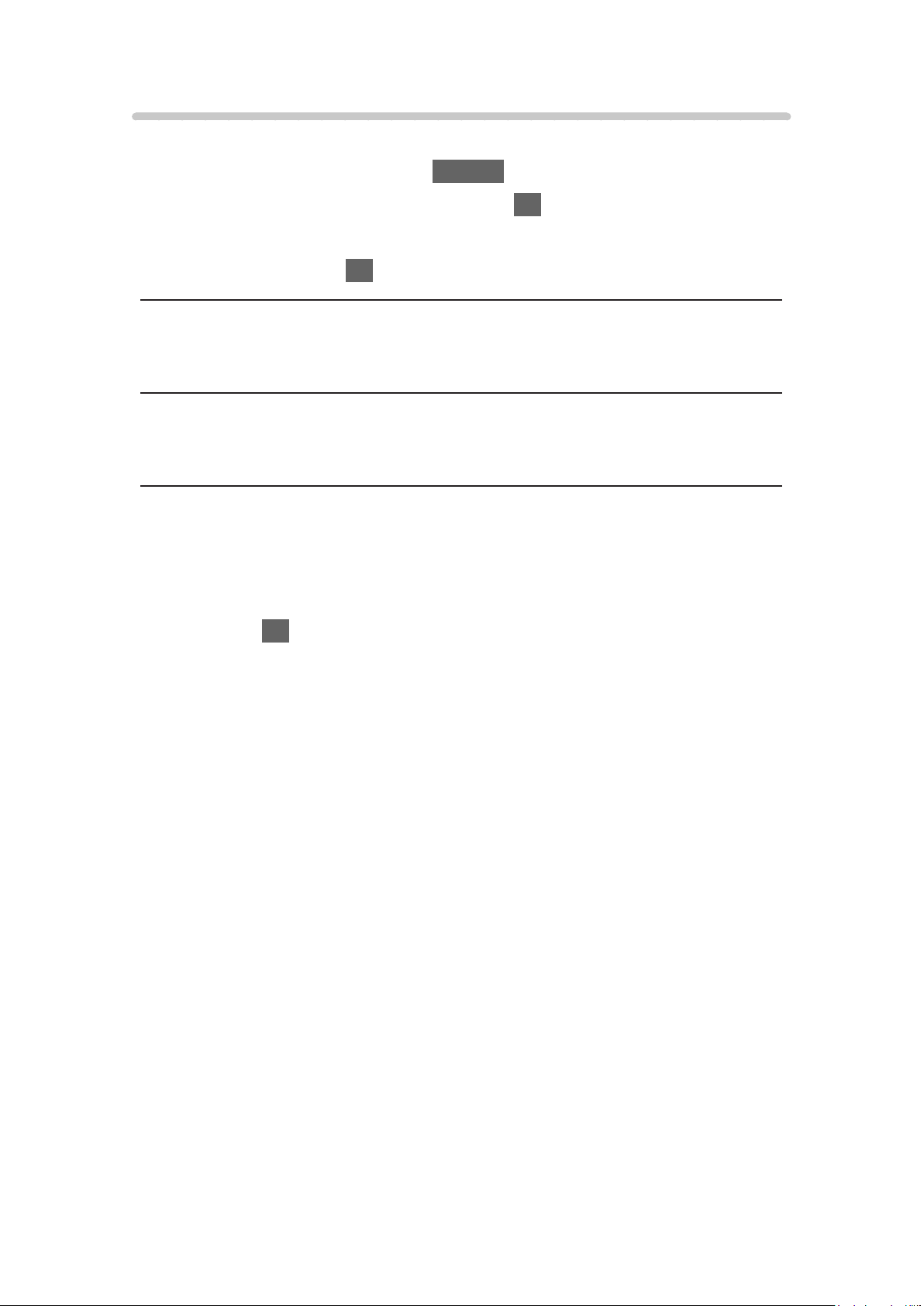
Asetusvalikko
Voit mukauttaa Aloitusruutu-ruutua.
1. Näytä asetusvalikko painamalla OPTION.
2. Valitse yksi seuraavista kohteista ja paina OK siirtyäksesi valintaasi.
Poista aloitusnäytöstä / Siirrä / Muokkaa kansiota
3. Aseta kohde ja paina OK tallentaaksesi sen.
Poista aloitusnäytöstä
Poistaa pikakuvakkeen Aloitusruutu -ruudusta.
Siirrä
Järjestää kuvakkeiden sijainnin.
Muokkaa kansiota
Muokkaa kansiota suosikkipikakuvakkeille (TV-kanava/sovellus/laite) ja
kansionimelle.
●
Valitse kansion nimi näytön oikeasta yläreunasta ja muokkaa nimeä
painamalla OK.
- 27 -
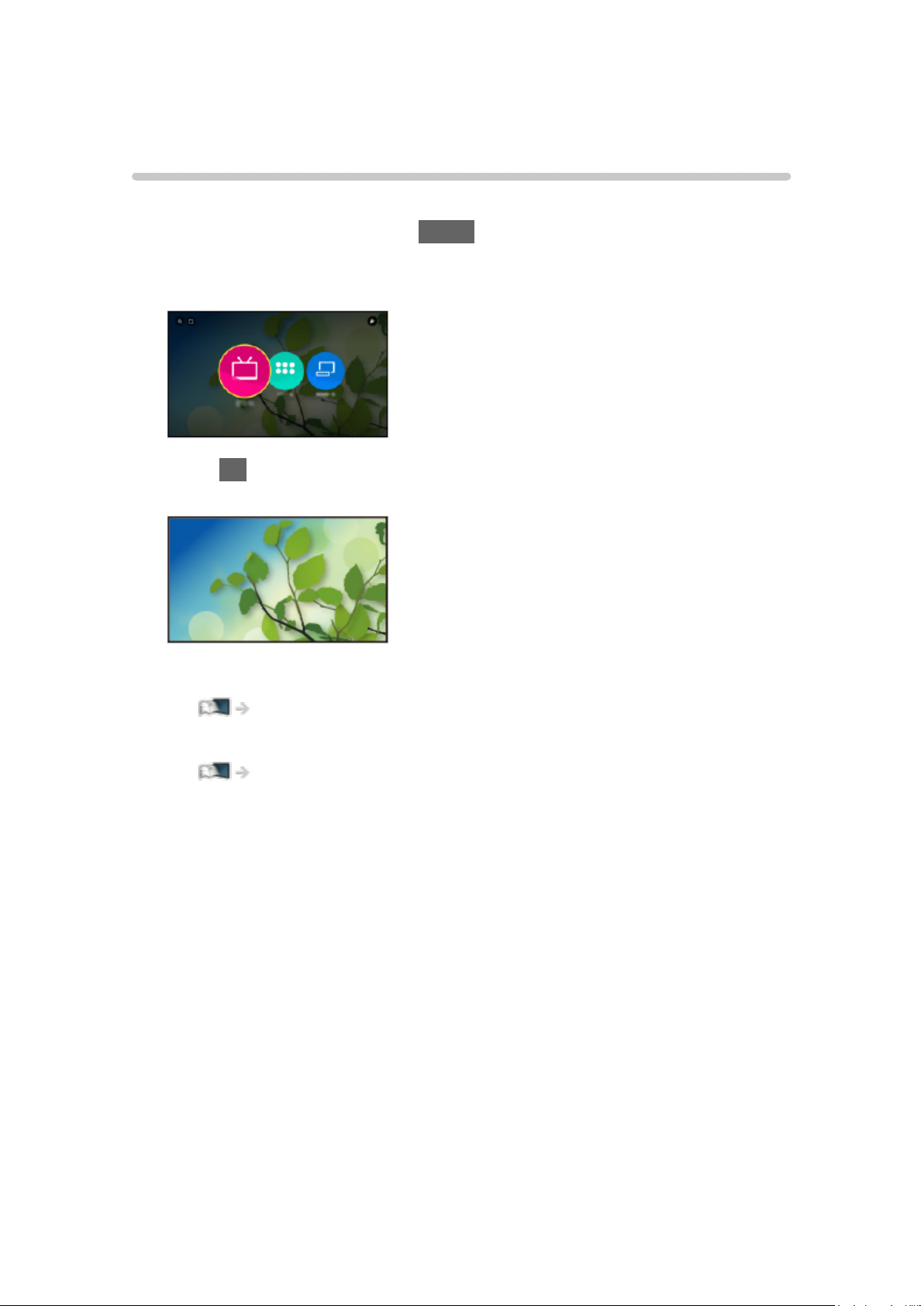
Live-TV
Käyttö
Live-TV on reitti TV-ohjelmiin.
1. Näytä Aloitusruutu painamalla HOME.
2. Valitse Live-TV.
(Esimerkki)
3. Paina OK siirtyäksesi valintaasi.
(Esimerkki)
●
Lisätietoja TV:n katselusta
Katselu > Perustoiminnot
●
Pikakuvakkeen lisääminen
Aloitusruutu > Aloitusruutu > Kiinnitä aloitusnäyttöön
- 28 -
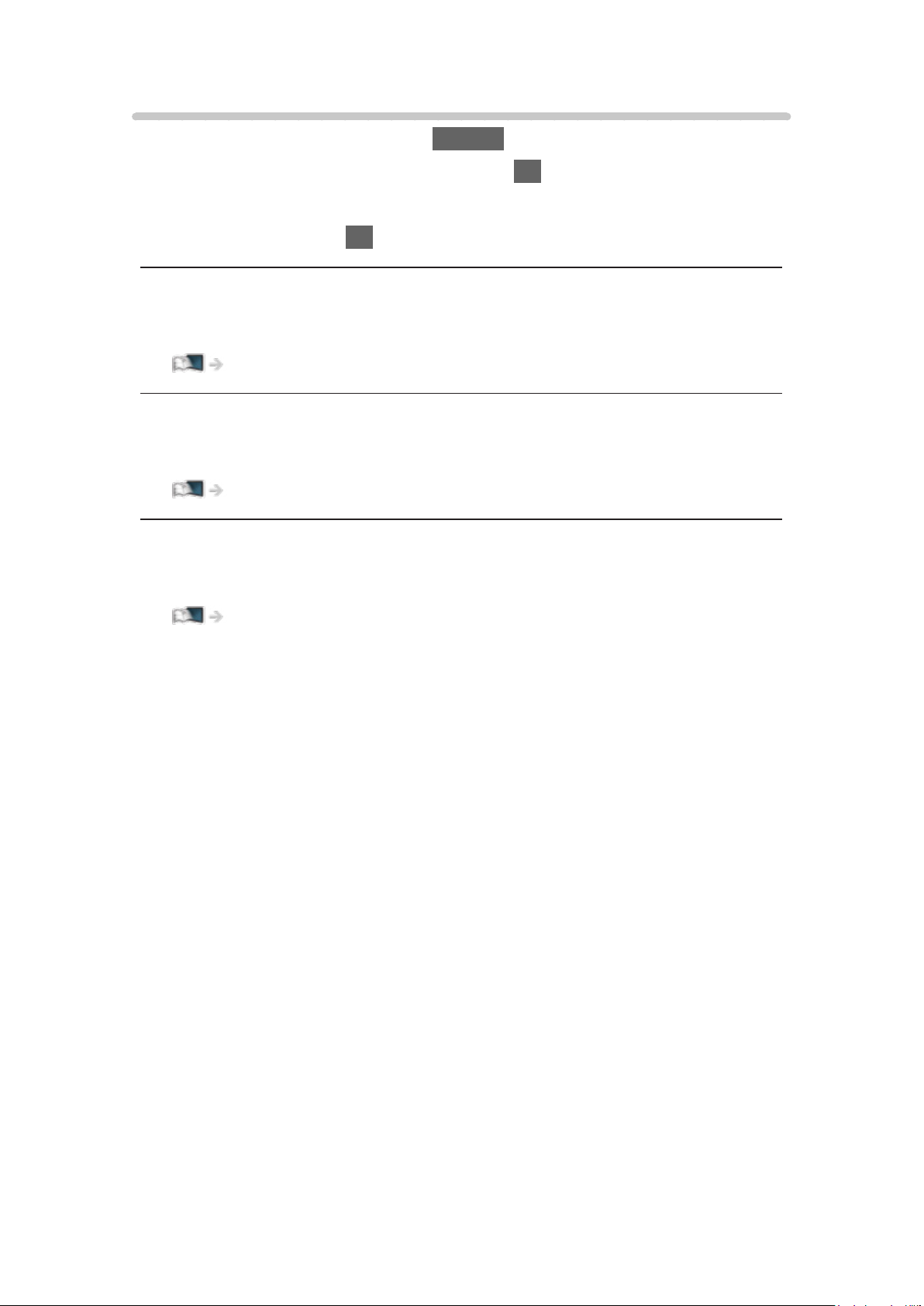
Asetusvalikko
1. Näytä asetusvalikko painamalla OPTION.
2. Valitse yksi seuraavista kohteista ja paina OK siirtyäksesi valintaasi.
Kiinnitä aloitusnäyttöön / Helppokäyttö / AV-asetukset
3. Aseta kohde ja paina OK tallentaaksesi sen.
Kiinnitä aloitusnäyttöön
Lisää pikakuvakkeen usein käytetylle ominaisuudelle Aloitusruutu -ruutuun.
Aloitusruutu > Aloitusruutu > Kiinnitä aloitusnäyttöön
Helppokäyttö
Opastusasetukset näkövammaisille käyttäjille
Katselu > Paras ääni > Ääniohjauksen asetukset
AV-asetukset
Vaivaton valinnainen asetus katseluun, ääneen jne.
Katselu > Perustoiminnot > AV-asetukset
●
Valikkokohdat ja valittavissa olevat vaihtoehdot vaihtelevat valitusta TVtilasta riippuen.
- 29 -
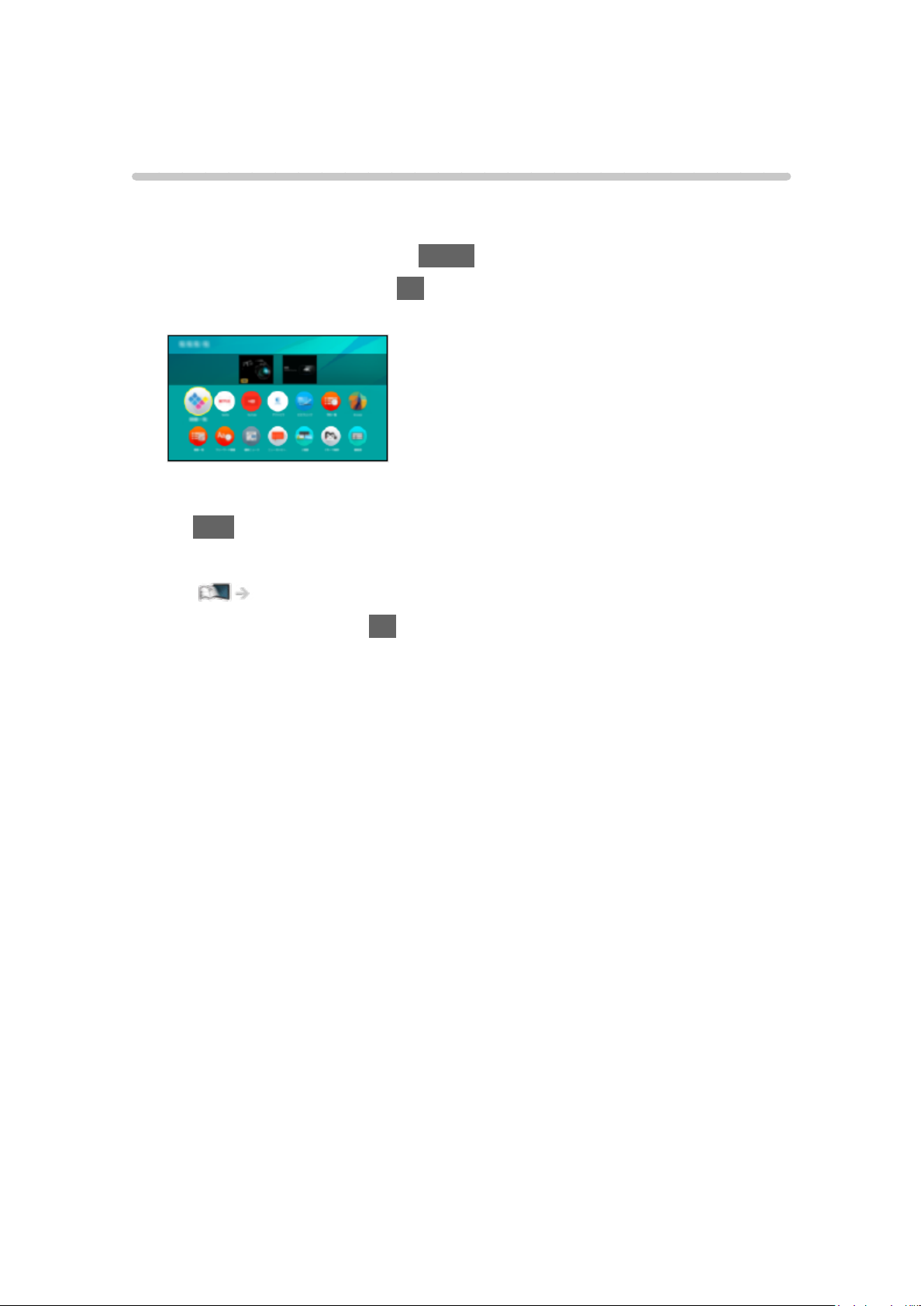
Sovellukset
Käyttö
Sovellukset -palvelun kautta voidaan käyttää erilaisia sovelluksia (esim.
Internet-sisältöä) helposti.
1. Näytä Aloitusruutu painamalla HOME.
2. Valitse Sovellukset ja paina OK siirtyäksesi valintaasi.
(Esimerkki)
●
Voit poistua Sovellukset-listasta painamalla
EXIT
●
Pikakuvakkeen lisääminen
Aloitusruutu > Aloitusruutu > Kiinnitä aloitusnäyttöön
3. Valitse sovellus ja paina OK siirtyäksesi valintaasi.
4. Noudata ruutuun tulevia ohjeita.
= Huomautus =
●
Tämän toiminnon täysipainoinen hyödyntäminen edellyttää
laajakaistaverkkoa.
●
Pidätämme oikeuden teknisiin muutoksiin ilman eri ilmoitusta.
- 30 -
